Page 1

Desktop-Monitor
MultiSync EA245WMi-2
Bedienungsanleitung
MODELL: EA245WMi, EA245WMi-BK
Die Modellbezeichnung befi ndet sich auf dem Schild auf der Monitorrückseite.
Page 2

Inhaltsverzeichnis
Warnung, Vorsicht ........................................................................................................................Deutsch-1
Registrierungsinformationen ........................................................................................................Deutsch-2
Einsatzempfehlungen ...................................................................................................................Deutsch-3
Sicherheitsvorkehrungen und Pfl ege ...................................................................................Deutsch-3
Ergonomie ............................................................................................................................Deutsch-4
Reinigen des LCD-Bildschirms ............................................................................................Deutsch-4
Reinigen des Gehäuses .......................................................................................................Deutsch-4
Kurzanleitung ...............................................................................................................................Deutsch-5
ControlSync ..................................................................................................................................Deutsch-10
Anschluss mehrerer Bildschirme über DisplayPort ......................................................................Deutsch-11
Abhilfe bei fehlendem Bild ............................................................................................................Deutsch-12
Bedienelemente ...........................................................................................................................Deutsch-13
Technische Daten .........................................................................................................................Deutsch-20
Merkmale und Funktionen ............................................................................................................Deutsch-21
Fehlerbehebung ...........................................................................................................................Deutsch-22
Verwenden der Zoomfunktion ......................................................................................................Deutsch-24
Funktion „Anwesenheitssensor“ ...................................................................................................Deutsch-25
Verwendung der Funktion „Autom. Helligkeit“ ..............................................................................Deutsch-26
Informationen des Herstellers zu Recycling und Energieverbrauch .............................................Deutsch-27
Die Modellbezeichnung befi ndet sich auf dem Typenschild.
Typenschild auf der
Rückseite des Monitors.
Page 3

WARNUNG
SETZEN SIE DAS GERÄT WEDER REGEN NOCH FEUCHTIGKEIT AUS, DA ES ANDERNFALLS ZU FEUER ODER STROMSCHLÄGEN
KOMMEN KANN. VERWENDEN SIE DEN NETZSTECKER DIESES GERÄTS KEINESFALLS MIT EINEM VERLÄNGERUNGSKABEL
ODER EINER STECKDOSENLEISTE, WENN DIE STECKERSTIFTE NICHT VOLLSTÄNDIG EINGEFÜHRT WERDEN KÖNNEN.
ÖFFNEN SIE DAS GEHÄUSE NICHT, DA SICH IM INNEREN KOMPONENTEN BEFINDEN, DIE UNTER HOCHSPANNUNG STEHEN.
LASSEN SIE WARTUNGSARBEITEN VON QUALIFIZIERTEN WARTUNGSTECHNIKERN DURCHFÜHREN.
VORSICHT
VORSICHT: ZIEHEN SIE DAS NETZKABEL AUS DER STECKDOSE, UM STROMSCHLÄGE ZU VERHINDERN. ERST NACH DEM
Dieses Symbol weist den Benutzer auf wichtige Informationen zu Betrieb und Pfl ege dieses Geräts hin. Die Informationen
TRENNEN DES GERÄTS VOM STROMNETZ IST GEWÄHRLEISTET, DASS AN KEINER GERÄTEKOMPONENTE
SPANNUNG ANLIEGT. IM INNEREN BEFINDEN SICH KEINE VOM BENUTZER ZU WARTENDEN KOMPONENTEN.
LASSEN SIE WARTUNGSARBEITEN VON QUALIFIZIERTEN WARTUNGSTECHNIKERN DURCHFÜHREN.
Dieses Symbol weist den Benutzer auf nicht isolierte spannungsführende Komponenten im Gerät hin, die Stromschläge
verursachen können. Aus diesem Grund dürfen Sie keinesfalls Kontakt mit einer Komponente im Geräteinneren herstellen.
sollten sorgfältig gelesen werden, um Probleme zu vermeiden.
VORSICHT: Bitte verwenden Sie das mit diesem Monitor gelieferte Netzkabel gemäß der folgenden Tabelle. Setzen Sie
sich mit Ihrem Händler in Verbindung, wenn der Monitor ohne Netzkabel geliefert wurde. In allen anderen Fällen ist ein für
die Netzspannung geeignetes und zugelassenes Netzkabel zu verwenden, dass den Sicherheitsstandards des betreffenden
Landes entspricht.
Dieses Gerät ist für den Betrieb mit einem geerdeten Netzkabel ausgelegt. Ist das Netzkabel nicht geerdet, besteht das Risiko
eines Stromschlags. Vergewissern Sie sich, dass das Netzkabel ordnungsgemäß geerdet ist.
Steckertyp Nordamerika Europäisch (Kontinent) Großbritannien Chinesisch Japanisch
Steckerform
Region
Spannung
USA/Kanada EU (außer GB) Großbritannien China Japan
120* 230 230 220 100
* Achten Sie bei Verwendung des 125-240-V-Wechselstromnetzteils des Monitors auf Verwendung eines Netzkabels, das den
Anschlusswerten der Netzsteckdose entspricht.
HINWEIS: Für dieses Produkt werden Kundendienstleistungen nur in dem Land angeboten, in dem Sie es gekauft haben.
Windows ist eine eingetragene Marke der Microsoft Corporation. NEC ist eine eingetragene Marke der NEC Corporation.
ErgoDesign ist eine eingetragene Marke von NEC Display Solutions Ltd. in Österreich, Benelux, Dänemark, Frankreich,
Deutschland, Italien, Norwegen, Spanien, Schweden und Großbritannien.
Alle anderen Marken und Produktbezeichnungen sind Marken oder eingetragene Marken der jeweiligen
Eigentümer.
DisplayPort und das Logo für die DisplayPort-Konformität sind Marken der Video Electronics Standards
Association in den USA und anderen Ländern.
Deutsch
HDCP (High-bandwidth Digital Content Protection): HDCP ist ein System, mit dem das illegale Kopieren
von Videodaten, die über ein digitales Signal übertragen werden, verhindert werden soll. Wenn Sie Videos
nicht betrachten können, die mit einem digitalen Signal eingespeist werden, bedeutet das nicht zwangsläufi g, dass der
Bildschirm defekt ist. Bei mit HDCP ausgerüsteten Systemen kann es Situationen geben, in denen bestimmte Inhalte durch
HDCP geschützt sind und auf Wunsch/Absicht der HDCP-Gemeinde (Digital Content Protection LLC) nicht eingesehen
werden können.
Die Begriffe „HDMI“ und „HDMI High-Defi nition Multimedia Interface“ sowie das HDMI-Logo sind Marken
oder eingetragene Marken der HDMI Licensing Administrator, Inc. in den USA und anderen Ländern.
• Dieses Produkt ist primär für die Verwendung als informationstechnisches Gerät für den Einsatz im Büro- und Wohnbereich
konzipiert.
• Das Produkt wurde zum Anschluss an einen Computer konzipiert, nicht zur Anzeige von Fernsehrundfunk-Signalen.
Deutsch-1
Page 4

Registrierungsinformationen
FCC-Hinweis
1. Verwenden Sie die angebrachten bzw. angegebenen Kabel mit diesem Monitor, um Störungen des Rundfunk- bzw.
Fernsehempfangs zu vermeiden.
(1) Das Netzkabel muss in den USA zugelassen sein und den gültigen Sicherheitsbestimmungen entsprechen
und folgende Bedingungen erfüllen.
Netzkabel
Stecker
(2) Verwenden Sie das mitgelieferte abgeschirmte Videosignalkabel.
Die Verwendung anderer Kabel und Adapter kann zu Störungen des Rundfunk- und Fernsehempfangs führen.
2. Dieses Gerät wurde getestet und hält die Grenzwerte für digitale Geräte der Klasse B gemäß Abschnitt 15 der
FCC-Richtlinien ein. Diese Grenzen gewährleisten bei der Installation in Wohngebieten einen ausreichenden Schutz
vor Störungen. Dieses Gerät kann Energie im HF-Bereich erzeugen, verwenden und abstrahlen. Wird es nicht nach
Maßgabe der Bedienungsanleitung installiert, kann es zu Störungen der Kommunikation im HF-Bereich kommen.
Es ist jedoch nicht garantiert, dass unter keinen Bedingungen Störungen auftreten. Treten bei Verwendung dieses
Geräts Störungen des Rundfunk- oder Fernsehempfangs auf (dies ist durch Aus- und Einschalten des Geräts
festzustellen), empfehlen wir eine Behebung der Störung durch die folgenden Maßnahmen:
• Richten Sie die Empfangsantenne neu aus oder stellen Sie sie andernorts auf.
• Vergrößern Sie den Abstand zwischen diesem Gerät und dem Empfänger.
• Schließen Sie das Gerät an einen anderen Stromkreis als den Empfänger an.
• Setzen Sie sich mit Ihrem Händler in Verbindung oder fragen Sie einen erfahrenen Rundfunk-/Fernsehtechniker
um Rat.
Ungeschirmt, 3 Adern
USA
Der Benutzer sollte sich gegebenenfalls mit seinem Händler oder einem erfahrenen Rundfunk-/Fernsehtechniker in
Verbindung setzen, um weitere Möglichkeiten zu erfragen. Nützliche Hinweise enthält auch die folgende Broschüre der
Federal Communications Commission: „How to Identify and Resolve Radio-TV Interference Problems“. Diese Broschüre
können Sie unter der Bestellnummer 004-000-00345-4 vom U.S. Government Printing Offi ce, Washington, D.C., 20402,
anfordern.
Konformitätserklärung
Dieses Gerät entspricht Abschnitt 15 der FCC-Richtlinien. Beim Betrieb müssen die beiden folgenden Bedingungen erfüllt
sein. (1) Das Gerät darf keine unerwünschten Störungen aussenden. (2) Das Gerät muss empfangene Störungen aufnehmen
können, auch wenn diese Funktionsstörungen verursachen.
Verantwortlich in den USA: NEC Display Solutions of America, Inc.
Adresse: 500 Park Boulevard, Suite 1100
Itasca, Illinois 60143
Telefon: (630) 467-3000
Produkttyp: Bildschirm
Geräteklassifi zierung: Peripheriegerät der Klasse B
Modell: MultiSync EA245WMi-2 (EA245WMi, EA245WMi-BK)
Wir erklären hiermit, dass das oben angegebene Gerät
den technischen Standards der FCC-Richtlinien entspricht.
Eine Liste unserer TCO-zertifi zierten Monitore und deren TCO-Zertifi zierungen (nur in englischer Sprache) fi nden Sie
auf unserer Website unter
http://www.nec-display.com/global/about/legal_regulation/TCO_mn/index.html
Deutsch-2
Page 5

Einsatzempfehlungen
Sicherheitsvorkehrungen und Pfl ege
BEACHTEN SIE ZUR ERZIELUNG OPTIMALER LEISTUNG
DIE FOLGENDEN HINWEISE ZUR INSTALLATION UND
VERWENDUNG DES LCD-FARBMONITORS:
• ÖFFNEN SIE DEN MONITOR NICHT. Es befi nden sich keine vom Benutzer zu wartenden Teile im Inneren. Das Öffnen
oder Abnehmen der Abdeckungen kann zu gefährlichen Stromschlägen oder anderen Gefährdungen führen. Lassen Sie alle
Wartungsarbeiten von qualifi zierten Wartungstechnikern durchführen.
• Lassen Sie keine Flüssigkeiten in das Gehäuse gelangen und stellen Sie den Monitor in trockenen Räumen auf.
• Führen Sie keinesfalls Objekte in die Gehäuseschlitze ein, da spannungsführende Teile berührt werden können, was zu
schmerzhaften oder gefährlichen Stromschlägen, zu Feuer oder zu Beschädigungen des Geräts führen kann.
Legen Sie keine schweren Objekte auf das Netzkabel. Beschädigungen des Kabels können zu Stromschlägen oder Feuer führen.
•
• Stellen Sie dieses Produkt nicht auf wackelige oder instabile Flächen, Wagen oder Tische, da der Monitor fallen und dabei
schwer beschädigt werden könnte.
• Das Netzkabel muss in Ihrem Land zugelassen sein und den gültigen Sicherheitsbestimmungen entsprechen.
(In Europa muss Typ H05VV-F 3G 0,75 mm
• Verwenden Sie in Großbritannien für diesen Monitor ein BS-zugelassenes Netzkabel mit angeformtem Stecker. Der Stecker
muss mit einer schwarzen Sicherung (5 A) ausgestattet sein.
• Stellen Sie keine Objekte auf den Monitor und setzen Sie den Monitor nicht außerhalb geschlossener Räume ein.
• Knicken Sie das Netzkabel nicht.
• Verwenden Sie den Monitor nicht in heißen, feuchten, staubigen oder öligen Bereichen.
• Decken Sie die Lüftungsschlitze des Monitors nicht ab.
• Vibration kann die Hintergrundbeleuchtung beschädigen. Installieren Sie den Monitor nicht dort, wo er anhaltender Vibration
ausgesetzt ist.
• Berühren Sie die Flüssigkristalle nicht, wenn der Monitor oder das Glas zerbrochen ist.
• Um Beschädigungen am LCD-Monitor durch Umkippen aufgrund von Erdbeben oder anderen Erschütterungen zu
vermeiden, stellen Sie sicher, dass der Monitor an einem sicheren Standort aufstellt wird, und treffen Sie die erforderlichen
Maßnahmen, um ein Herunterfallen des Monitors zu vermeiden.
Unter den folgenden Bedingungen müssen Sie den Monitor sofort ausschalten, vom Stromnetz trennen, diesen an einem
sicheren Ort abstellen und sich mit einem qualifi zierten Wartungstechniker in Verbindung setzen. Wenn der Monitor unter diesen
Bedingungen verwendet wird, kann es zu einem Sturz, Brand oder Stromschlag kommen:
• Der Monitorfuß weist Risse oder Beschädigungen auf.
• Bei dem Monitor wurde ein Schwanken beobachtet.
• Bei dem Monitor wird ein ungewöhnlicher Geruch festgestellt.
• Das Netzkabel oder der Netzstecker ist beschädigt.
• Flüssigkeit wurde über den Monitor gegossen oder Gegenstände sind in das Gehäuse gefallen.
• Der Monitor wurde Regen oder Wasser ausgesetzt.
• Der Monitor wurde fallen gelassen oder das Gehäuse wurde beschädigt.
• Der Monitor arbeitet trotz Beachtung der Bedienungsanleitung nicht ordnungsgemäß.
• Achten Sie auf ausreichende Luftzufuhr, damit die entstehende Wärme abgeführt werden kann. Decken
Sie die Lüftungsschlitze nicht ab und stellen Sie den Monitor nicht neben Heizkörpern oder anderen
VORSICHT
Bildschatten: Bildschatten sind verbleibende oder sogenannte „Geisterbilder“, die vom vorhergehenden Bild auf dem
Bildschirm sichtbar bleiben. Im Unterschied zu CRT-Monitoren ist der Bildschatten auf LCD-Monitoren nicht dauerhafter Natur,
aber die Anzeige von Standbildern über eine längere Zeit sollte vermieden werden.
Sie können den Bildschatten beseitigen, indem Sie den Monitor so lange ausschalten, wie das vorherige Bild angezeigt wurde.
Wurde auf dem Monitor beispielsweise eine Stunde lang ein Standbild angezeigt und bleibt ein „Geisterbild“ sichtbar, sollte der
Monitor mindestens eine Stunde lang ausgeschaltet werden, damit der Bildschatten verschwindet.
HINWEIS: NEC DISPLAY SOLUTIONS empfi ehlt die Aktivierung eines Bildschirmschoners auf allen Anzeigegeräten, wenn sich
das Bild längere Zeit nicht verändert. Schalten Sie den Monitor aus, wenn Sie ihn nicht verwenden.
Wärmequellen auf. Stellen Sie keine Gegenstände auf den Monitor.
• Durch Ziehen des Netzkabelsteckers kann das Gerät vom Stromnetz getrennt werden.
Der Monitor muss in der Nähe einer Steckdose aufgestellt werden, die leicht zugänglich ist.
• Transportieren Sie den Monitor vorsichtig. Bewahren Sie die Verpackung für spätere Transporte auf.
• Berühren Sie beim Transport, bei der Montage und Einrichtung nicht den LCD-Bildschirm. Das Ausüben
von Druck auf den LCD-Bildschirm kann schwere Beschädigungen hervorrufen.
2
verwendet werden).
Deutsch
Deutsch-3
Page 6

DURCH RICHTIGE AUFSTELLUNG UND EINSTELLUNG DES MONITORS KÖNNEN
ERMÜDUNGSERSCHEINUNGEN VON AUGEN, SCHULTERN UND NACKEN VERMIEDEN
WERDEN. BEACHTEN SIE BEI DER AUFSTELLUNG DES MONITORS FOLGENDES:
• Optimale Bildschirmleistung wird erst nach ca. 20 Minuten Aufwärmzeit erzielt.
• Stellen Sie den Monitor so auf, dass sich die Oberkante des Bildschirms auf Augenhöhe
oder knapp darunter befi ndet. Ihre Augen sollten leicht nach unten gerichtet sein, wenn
Sie auf die Bildschirmmitte blicken.
• Platzieren Sie den Monitor in einem Abstand von 40-70 cm von Ihren Augen.
Der optimale Abstand beträgt 50 cm.
• Entspannen Sie Ihre Augen regelmäßig für 5 bis 10 Minuten pro Stunde, indem Sie ein
Objekt fokussieren, dass sich in einer Entfernung von mindestens 6 m befi ndet.
• Stellen Sie den Monitor in einem 90-Grad-Winkel zu Fenstern und anderen Lichtquellen
auf, um Blendung und Refl exionen zu verhindern. Neigen Sie den Monitor in einem
Winkel, der Refl exionen der Deckenleuchten auf dem Bildschirm verhindert.
• Ist das dargestellte Bild aufgrund von Refl exionen nur schwer zu erkennen, sollten Sie
einen Blendschutzfi lter verwenden.
• Reinigen Sie die Oberfl äche des LCD-Monitors mit einem fusselfreien, weichen Tuch. Verwenden Sie weder
Reinigungsmittel noch Glasreiniger!
• Stellen Sie Helligkeit und Kontrast des Monitors mit den entsprechenden Steuerungen ein, um die Lesbarkeit zu optimieren.
• Stellen Sie neben dem Monitor einen Dokumentenhalter auf.
• Platzieren Sie das beim Tippen häufi ger betrachtete Objekt (Monitor oder Dokumentenhalter) direkt vor Ihnen, damit Sie den
Kopf seltener drehen müssen.
• Vermeiden Sie die längerfristige Darstellung gleichbleibender Muster auf dem Bildschirm, um Bildschatten zu vermeiden.
• Blinzeln Sie häufi g. Augenübungen helfen den Augen bei der Entspannung. Bitte sprechen Sie mit Ihrem Augenarzt.
Lassen Sie Ihre Augen regelmäßig untersuchen.
Ergonomie
Wir empfehlen folgendes Vorgehen, um eine ergonomisch optimale Arbeitsumgebung einzurichten:
• Setzen Sie die Helligkeit auf einen mittleren Wert, um eine Ermüdung der Augen zu vermeiden. Halten Sie ein weißes Blatt
Papier neben den Monitor, um die Helligkeit zu vergleichen.
• Verwenden Sie nicht die Maximaleinstellung der Kontraststeuerung.
• Verwenden Sie bei Standardsignalen die voreingestellten Größen- und Positionseinstellungen.
• Verwenden Sie die vordefi nierte Farbeinstellung.
• Verwenden Sie Signale ohne Zeilensprung (Non-Interlaced) mit einer vertikalen Wiederholfrequenz von 60 Hz.
• Verwenden Sie die Primärfarbe Blau nicht auf schwarzem Hintergrund, da dies die Lesbarkeit beeinträchtigt und aufgrund
des geringen Kontrasts zu starker Ermüdung der Augen führen kann.
• Geeignet für Unterhaltungszwecke in Umgebungen mit kontrollierter Beleuchtung, um störende Bildschirmspiegelungen zu
vermeiden.
Reinigen des LCD-Bildschirms
• Wenn der LCD-Monitor verschmutzt ist, wischen Sie ihn vorsichtig mit einem weichen Tuch ab.
• Verwenden Sie zum Reinigen des LCD-Bildschirms keine harten oder kratzenden Materialien.
• Üben Sie keinen Druck auf die LCD-Oberfl äche aus.
• Verwenden Sie keine lösungsmittelhaltigen Reiniger, da sie zur Beschädigung oder Verfärbung der LCD-Oberfl äche führen
können.
Reinigen des Gehäuses
• Ziehen Sie den Netzstecker aus der Steckdose.
• Wischen Sie das Gehäuse vorsichtig mit einem weichen Tuch ab.
• Reinigen Sie das Gehäuse zunächst mit einem mit neutralem Reinigungsmittel und Wasser getränkten Tuch, und wischen
Sie mit einem trockenen Tuch nach.
HINWEIS: Die Gehäuseoberfl äche besteht aus verschiedenen Kunststoffen. Verwenden Sie zum Reinigen NIEMALS Benzol,
Verdünner, alkalische oder alkoholhaltige Lösungsmittel, Glasreiniger, Wachs, Politur, Waschmittel oder Insektizide.
Bringen Sie das Gehäuse nicht über längere Zeit mit Gummi oder Vinyl in Berührung. Diese Flüssigkeiten und Stoffe
können dazu führen, dass die Farbe beeinträchtigt wird und reißt oder abblättert.
Wenn Sie weitere Informationen zur Einrichtung einer gesunden Arbeitsumgebung benötigen, wenden Sie sich an American
National Standard for Human Factors Engineering of Computer Workstations (US-amerikanische Standardisierung für die
ergonomische Anpassung von Workstation-Monitoren) - ANSI-HFES Standard No. 100-2007 - The Human Factors Society, Inc.
P.O. Box 1369, Santa Monica, California 90406.
Deutsch-4
Page 7

Kurzanleitung
Mini DisplayPort-auf-DisplayPort-Kabel
Den Inhalt entnehmen Sie bitte der separaten Aufl istung des Verpackungsinhalts.
So befestigen Sie den Standfuß am Fuß des LCD-Monitors:
1.
Legen Sie den Monitor mit der Vorderseite nach unten auf eine
weiche Oberfl äche (Abbildung 1).
2. Drehen Sie den Fuß bitte um 90 Grad, wie in Abbildung 1
dargestellt.
HINWEIS: Ziehen Sie den Monitorfuß vorsichtig heraus.
3. Befestigen Sie den Standfuß am Monitor und ziehen Sie die
Schraube an der Unterseite des Standfußes fest (Abbildung 2).
HINWEIS: Führen Sie diesen Vorgang in umgekehrter Reiehenfolge aus,
wenn Sie den Monitor wieder verpacken möchten.
Gehen Sie folgendermaßen vor, um den LCD-Monitor an Ihr System anzuschließen:
HINWEIS: Bitte denken Sie daran, vor der Installation die „Einsatzempfehlungen“ (Seite 3) zu lesen.
Das im Lieferumfang enthaltene Zubehör hängt vom Bestimmungsland des LCD-Monitors ab.
1. Schalten Sie Ihren Computer aus.
2. Für PC mit DisplayPort-Ausgang: Verbinden Sie das DisplayPort-Kabel mit dem Anschluss der Grafi kkarte in Ihrem
System (Abbildung A.1).
Für PC mit HDMI-Ausgang: Verbinden Sie das HDMI-Kabel mit dem Anschluss der Grafi kkarte in Ihrem System
(Abbildung A.2).
Für PC mit analogem Ausgang: Stecken Sie ein Signalkabel mit 15-poligem Mini-D-SUB-Stecker in den Anschluss der
Grafi kkarte in Ihrem System (Abbildung A.3).
Für Mac-Computer mit Thunderbolt- oder Mini DisplayPort-Ausgang: Schließen Sie ein Mini DisplayPort-auf-
DisplayPort-Kabel an einen Videoanschluss an Ihrem System an.
Alternativ kann ein zugelassenes Mini DisplayPort-auf-DisplayPort-Kabel verwendet werden, um Ihren Computer an den
Monitor anzuschließen (Abbildung A.4).
Für einen PC oder Mac mit digitalem DVI-Ausgang: Verbinden Sie das DVI-Kabel mit dem Anschluss der Grafi kkarte in
Ihrem System (Abbildung A.5). Ziehen Sie die Schrauben fest.
Abbildung 1
Schraube
Abbildung 2
Deutsch
DisplayPort-Kabel HDMI-Kabel Signalkabel mit 15-poligem Mini-D-SUB-Stecker
Abbildung A.1 Abbildung A.3Abbildung A.2
Mini DisplayPort-auf-DisplayPort-Kabel
DVI-Kabel
Abbildung A.4 Abbildung A.5
HINWEIS: 1. Halten Sie beim Trennen des DisplayPort-Kabels die obere Taste gedrückt, um die Sperre zu lösen.
2. Bitte verwenden Sie ein High-Speed-HDMI-Kabel mit dem HDMI-Logo.
3. Verwenden Sie ein DisplayPort-zertifi ziertes DisplayPort-Kabel.
Deutsch-5
Page 8

3. Fassen Sie den LCD-Bildschirm auf beiden Seiten an, neigen Sie ihn in einem Winkel von 35 Grad und heben Sie ihn in die
DisplayPort OUT*
1
DVI
Audioeingang
USB-Upstream (USB Typ B)
ControlSync OUT*
2
ControlSync IN*
2
höchste Position.
4. Verbinden Sie alle Kabel mit den entsprechenden Anschlüssen (Abbildung C.1). Verbinden Sie den Anschluss des
Typs B mit dem USB-Upstream-Port auf der hinteren rechten Seite des Monitors und den Anschluss des Typs A mit dem
Downstream-Port am Computer (Abbildung C.1a). Wenn Sie das Kabel eines USB-Geräts verwenden, müssen Sie es in
den Downstream-Anschluss des Monitors einstecken.
HINWEIS: Eine fehlerhafte Kabelverbindung kann zu Betriebsfehlern, Beschädigungen von Komponenten des LCD-Moduls
und einer Verkürzung der Lebensdauer des Moduls führen.
HINWEIS: Verwenden Sie ein Audiokabel ohne integrierten Widerstand. Die Verwendung eines Audiokabels mit integriertem
Widerstand verringert die Lautstärke.
35° Neigung
Typ A
Typ A
Höchste
Fußposition
Kopfhörer
USB-Downstream (USB Typ A)
USB-Upstream (USB Typ B)
Typ B
Typ B
Abbildung C.1a
1
DisplayPort IN*
DVI HDMI
DisplayPort OUT*
ControlSync IN*
1
D-SUB
Netzkabel
Abbildung C.1
*1: Siehe Seite 10.
*2: Siehe Seite 11.
HINWEIS: Eine Einstellung des Lautstärkereglers und des Equalizers auf andere als von der Mittelstellung vorgegebene
Einstellungen kann die Ausgangsspannung am Ohr-/Kopfhörerausgang und damit auch den Schalldruckpegel
erhöhen.
5. Setzen Sie den Kabelhalter auf den Standfuß (Abbildung C.2).
Führen Sie die Kabel sicher und gleichmäßig in den Kabelhalter ein (Abbildung C.3 und Abbildung C.4).
Vergewissern Sie sich bitte, nachdem Sie die Kabel installiert haben, dass Sie den Bildschirm drehen, heben und senken können.
6.
2
ControlSync OUT*
Audioeingang
2
Abbildung C.2
Netzkabel
DVI-Kabel
Abbildung C.3 Abbildung C.4
*3: Stereo-Miniklinkenstecker, ø 3,5 mm.
HDMI-Kabel
DisplayPort-Kabel
Kabel mit 15-poligem
Mini-D-SUB-Stecker
ControlSync-Kabel
Audiokabel*
Schlitz für
Diebstahlsicherung
3
Deutsch-6
Netzkabel
DVI-Kabel
HDMI-Kabel
DisplayPort-Kabel
Kabel mit
15-poligem MiniD-SUB-Stecker
ControlSync-Kabel
Audiokabel*
3
Page 9

7. Stecken Sie ein Ende des Netzkabels auf der Rückseite des Monitors und das andere Ende in die Steckdose ein.
HINWEIS: Beachten Sie zur Auswahl des richtigen Netzkabels den entsprechenden Sicherheitshinweis in dieser
Bedienungsanleitung.
8. Schalten Sie den Computer ein. Schalten Sie anschließend den Monitor ein, indem Sie die Netztaste auf der Frontblende
berühren (Abbildung E.1).
9. Die berührungslose Einstellungsautomatik nimmt beim ersten Setup die optimalen Einstellungen für den Monitor vor.
Weitere Anpassungen werden mit den folgenden OSD-Steuerungen vorgenommen:
• AUTOM. KONTRAST (nur analoger Eingang)
• AUTOM. EINSTELLUNG (nur analoger Eingang)
Im Abschnitt Bedienelemente dieser Bedienungsanleitung fi nden Sie eine ausführliche Beschreibung der OSD-Steuerungen.
HINWEIS: Treten Probleme auf, so beachten Sie den Abschnitt Fehlerbehebung dieser Bedienungsanleitung.
Deutsch
Netztaste
Abbildung E.1
Heben und Senken des Bildschirms
Der Monitor kann im Hoch- und im Querformat gehoben oder gesenkt werden.
Fassen Sie den Monitor zu diesem Zweck auf beiden Seiten an und heben oder senken Sie ihn auf die gewünschte Höh
(Abbildung RL.1).
HINWEIS: Heben und senken Sie den Monitor vorsichtig.
Abbildung RL.1
Bildschirmdrehung
Entfernen Sie das Netzkabel, sowie alle anderen Kabel, heben Sie dann den Bildschirm in die höchste Position und neigen Sie
ihn. Dies verhindert, dass der Bildschirm gegen den Tisch stößt und dass Finger eingeklemmt werden.
Fassen Sie den Monitor auf beiden Seiten an und heben Sie ihn in die höchste Position (Abbildung RL.1).
Um den Monitor zu drehen, fassen Sie ihn mit beiden Händen an den Seiten und drehen ihn aus dem Quer- in das Hochformat
(Abbildung R.1).
Abbildung R.1
Deutsch-7
Page 10

Neigen und Schwenken
Fassen Sie den Monitor an der Ober- und Unterseite und neigen Sie ihn nach Bedarf (Abbildung TS.1).
Abbildung TS.1
HINWEIS: Neigen Sie den Monitor vorsichtig.
Installation auf einem Tragarm
Dieser LCD-Monitor kann mit einem Tragarm verwendet werden.
So bereiten Sie den Monitor für eine alternative Montage vor:
• Befolgen Sie die Anweisungen des Herstellers der Monitorhalterung.
• Die Sicherheitsvorschriften verlangen, dass der Montagefuß das Gewicht des Monitors unterstützt und der UL-Zertifi zierung
entspricht.
* Weitere Informationen erhalten Sie bei Ihrem Händler.
Entfernen des Monitorfußes für die Montage
So bereiten Sie den Monitor für eine alternative Montage vor:
1. Ziehen Sie alle Kabel ab.
2. Fassen Sie den Monitor auf beiden Seiten an und heben Sie ihn in die höchste Position.
3. Legen Sie den Monitor mit der Vorderseite nach unten auf eine glatte Oberfl äche (Abbildung S.1).
4. Fassen Sie mit einer Hand den Fuß und mit der anderen den Schnellfreigabehebel.
Drücken und halten Sie den Schnellfreigabehebel in Pfeilrichtung (Abbildung S.1).
Heben Sie den Monitorfuß an, um ihn vom Monitor zu lösen (Abbildung S.1).
5.
Der Monitor kann jetzt auf andere Weise montiert werden.
Führen Sie diese Schritte in umgekehrter Reihenfolge aus, um den Standfuß wieder anzubringen.
HINWEIS: Entfernen Sie den Monitorfuß vorsichtig.
Abbildung S.1
Deutsch-8
Page 11

Montage des Tragarms
Dieser LCD-Monitor kann mit einem Tragarm verwendet werden.
1. Beachten Sie die Anleitungen im Abschnitt „Entfernen des Monitorfußes für die Montage“.
Verwenden Sie die vier angegebenen Schrauben, um den Tragarm am Monitor zu befestigen (Abbildung F.1).
2.
Federring
12 mm
Unterlegscheibe
Stärke der Halterung (Arm)
2,0 ~ 3,2 mm
100 mm
100 mm
Gewicht des LCD-Monitors komplett: 4,2 kg
Abbildung F.1
Vorsicht: Verwenden Sie für die Montage AUSSCHLIESSLICH 4 Schrauben der Größe M4, um Beschädigungen am Monitor
und Standfuß zu vermeiden.
Die Sicherheitsvorschriften verlangen, dass der Monitor an einem Tragarm montiert wird, der für das Gewicht des
Monitors ausreichend stabil ist. Der LCD-Monitor sollte nur auf einem zugelassenen Arm montiert werden, der
beispielsweise mit einem TUEV GS-Zeichen versehen ist.
Deutsch
HINWEIS: Ziehen Sie alle Schrauben fest (empfohlene Befestigungskraft: 98 – 137 N•cm).
Deutsch-9
Page 12

ControlSync
1.
Verbinden Sie den Hauptmonitor mit einem weiteren Monitor mithilfe eines ControlSync-Kabels (ø 2,5) in ControlSync IN/OUT.
2. Gehen Sie wie für KOPIEREN VON DATEN vor. Wenn die Einstellungen des Hauptmonitors angepasst werden, werden
diese automatisch kopiert und an die weiteren Monitore übertragen.
3. Es können bis zu 24 nachgeordnete Monitore über ControlSync verkettet werden.
HINWEIS: Verbinden Sie den Hauptmonitor über den ControlSync OUT-Anschluss.
Oben links im OSD-Menü des verbundenen Monitors wird das ControlSync-Symbol angezeigt.
Verbinden Sie keine IN-IN- oder OUT-OUT-Anschlüsse miteinander.
Stellen Sie keine Kreisschaltungen her.
Nachdem die Monitore angeschlossen sind, schalten Sie den Hauptmonitor aus und wieder um,
um zu prüfen, ob ControlSync ordnungsgemäß funktioniert.
Wenn die Monitore mit DisplayPort-Kabeln angeschlossen werden, müssen Sie sicherstellen,
dass der an den Computer angeschlossene Computer der Hauptmonitor ist.
Hauptmonitor
Verbundener Monitor 1 Verbundener Monitor 2
IN (Grau)
OUT (Schwarz)
ControlSyncSymbol
IN OUT IN OUT
Bis zu 24 weitere
Monitore
(Grau)(Schwarz) (Grau)(Schwarz)
Nächster Monitor
ControlSync-Kabel ControlSync-Kabel
Folgende Einstellungen können per ControlSync gesteuert werden:
ECOWERKZEUGE
AUSSCHALTMODUS - SENSOR
AUSSCHALTMODUS - STARTZEIT Ja
ANWESENHEITSSENSOR EINSTELLUNG Ja
ANWESENHEITSSENSOR STARTZEIT Ja
BILDSCHIRM AUTOM. EINSTELLUNG Nein
FARBE Farbsteuerungssystem Ja
HELLIGKEIT* Ja
KONTRAST Nein
ECO MODE Ja
AUTOM. HELLIGKEIT Ja
SCHWARZWERT Nein
EINSTELLUNG AUS MODUS Ja
EINSTELLUNG
ANWESENHEITSSENSOR Ja
DV MODE Ja
AUTOM. KONTRAST Nein
LINKS/RECHTS Nein
AUF/AB Nein
BILDBREITE Nein
OPTIMIERUNG DER PHASE Nein
EINGANGSAUFLÖSUNG Nein
H.AUFLÖSUNG Nein
V.AUFLÖSUNG Nein
VIDEO-LEVEL Nein
OVER-SCAN Nein
AUSDEHNUNG Ja
GLEICHMÄSSIGKEIT Nein
R, G, B, Farbzugaben Nein
Ja
WERKZEUGE LAUTSTÄRKE Ja
MENÜWERKZEUGE
ECOINFORMATIONEN
EINSTELLUNG CO2-UMRECHNUNG Ja
EINSTELLUNG WÄHRUNGS-UMRECHNUNG Ja
AUDIO EINGANG Nein
SIGNALPRIORITÄT Nein
DP AUSGANG MULTISTREAM Nein
ANTWORTZEIT ZU VERBESSERN Nein
ABSCHALT-TIMER Ja
ENERGIESPAR-TIMER Nein
LED-HELLIGKEIT Ja
DDC/CI Ja
USB POWER Nein
180° DREH Nein
WERKSEINSTELLUNGEN Nein
SPRACHE Ja
OSD ANZEIGEDAUER Ja
OSD ABSCHALTUNG Ja
DIREKTZUGRIFF Ja
SIGNALINFORMATION Ja
SENSOR INFORMATION Ja
KEY GUIDE Ja
KOPIEREN VON DATEN Nein
INDIVIDUELLE EINSTELLUNG Nein
CO2-REDUZIERUNG Nein
CO2-VERBRAUCH Nein
KOSTEN-REDUZIERUNG Nein
EINSTELLUNG WÄHRUNGSKURS Ja
Weitere Einstellungen:
Netzsteuerung (DC-Schalter)
Umgebungslichtsensor
Ergebnis des Anwesenheitssensors
Stummschaltung
HINWEIS: Der Anwesenheitssensor und der Umgebungslichtsensor sind nur beim Hauptmonitor aktiviert. Bitte decken Sie diese
Sensoren nicht ab.
Schalten Sie Netzspannung des Monitors aus, bevor Sie das ControlSync-Kabel anschließen bzw. trennen.
Verwenden Sie die ControlSync-Anschlüsse nicht für andere Zwecke als die hier aufgeführten.
* Dieser Wert ist kein direkt angepasster Ausgabewert. Der Wert wird relativ angepasst.
Deutsch-10
Page 13

Anschluss mehrerer Bildschirme über DisplayPort
DisplayPort IN
Sie können mehrere Monitore anschließen, indem Sie diese über DisplayPort verketten.
Bei der Verwendung mehrerer Monitore im MST-Modus (Multi-Stream Transport), muss auf jedem verbundenen Monitor DP
AUSGANG MULTISTREAM auf AUTOM. eingestellt werden. Ändern Sie die Einstellungen des Monitors in der Anschlusskette,
der an den Computer angeschlossen ist, zuletzt. Wenn auf den Monitoren kein Bild angezeigt wird, schalten Sie den Monitor,
der an den Computer angeschlossen ist, aus und wieder ein.
Möglicherweise müssen Sie DisplayPort-Einstellungen vornehmen. Bitte lesen Sie die nachfolgenden Erläuterungen, und
nehmen Sie die entsprechenden Einstellungen vor.
OSD (siehe Seite 17)
DP AUSGANG MULTISTREAM > KLON
DP AUSGANG MULTISTREAM > AUTOM.
Je nach Einstellung im Betriebssystem des Computers wird das Bild möglicherweise nicht ordnungsgemäß gestreckt.
Prüfen Sie die Einstellung auf Ihrem Computer.
HINWEIS: Die Monitore sollten mit dem mitgelieferten DisplayPort-Kabel angeschlossen werden.
Beim Anschluss mehrerer Monitore empfi ehlt es sich, für alle Monitore dasselbe Modell zu verwenden.
Bitte wenden Sie sich für ausführliche Informationen an den Anbieter Ihrer Grafi kkarte.
BIT RATE Höchstzahl anschließbarer Monitore
MST (Multi-Stream Transport)
HBR2 (Standardeinstellung) 4 Geräte (HDCP-Inhalte: 4 Geräte)
HBR 2 Geräte (HDCP-Inhalte: 2 Geräte)
HINWEIS: Es hängt von der Grafi kkarte und weiteren Faktoren ab, wie viele Bildschirme verkettet werden können.
Werkseinstellung.
Einstellung für DisplayPort 1.1a mit:
– SST (Single-Stream Transport).
Einstellung für DisplayPort 1.2 mit:
– SST (Single-Stream Transport) und MST (Multi-Stream Transport).
Deutsch
DisplayPort IN
DisplayPort
DisplayPort-Kabel
DisplayPort OUT
DisplayPort-Kabel
DisplayPort IN/OUT
DisplayPort IN/OUT
DisplayPort-Kabel
HINWEIS: Wenn auf dem Monitor kein Bild angezeigt wird, befolgen Sie die Fehlerbehebungsschritte im Abschnitt Abhilfe bei
fehlendem Bild, und wählen Sie für DP VER. die Option 1.1 aus (siehe Seite 12). Fahren Sie dann mit dem ersten
Schritt fort.
Wenn diese MST-Funktion ausgewählt ist, funktioniert die Energieverwaltung gemäß der ErP-Richtlinie nicht.
Deutsch-11
Page 14

Abhilfe bei fehlendem Bild
Wenn nach dem Einstellen einer Option für DP AUSGANG MULTISTREAM kein Bild auf dem Monitor angezeigt wird, verfahren
Sie folgendermaßen:
1. Schalten Sie den Computer aus.
2. Berühren Sie die Taste MENU, um das OSD-Menü „Kein Signal“ zu öffnen.
3. Berühren Sie die Taste „
4. Berühren Sie die Taste „
5. Wählen Sie für DP VER. die Option 1.1 aus, um die DisplayPort-Einstellung umzuschalten.
6. Berühren Sie die Taste MENU, um das OSD-Menü zu schließen.
7. Schalten Sie den Computer ein.
HINWEIS: Für MST (Multi-Stream Transport) und SST (Single-Stream Transport) ist eine entsprechende Grafi kkarte
erforderlich.
Vergewissern Sie sich, dass Grafi kkarte MST (Multi-Stream Transport) unterstützt.
Ausführliche Informationen können Sie bei Ihrem Händler erfragen.
HINWEIS: Die Monitore sollten mit dem mitgelieferten DisplayPort-Kabel angeschlossen werden.
“, um das Menü VIDEO EINGANG zu öffnen.
“ oder „ “, um das Menü zur DisplayPort-Umschaltung zu öffnen.
Deutsch-12
Page 15

Bedienelemente
Die OSD-Bedienelemente (On-Screen-Display) auf der Vorderseite des
Monitors haben folgende Funktionen:
Berühren Sie eine der Steuerungstasten, um in das OSD-Menü zu gelangen.
Berühren Sie die Taste SELECT, um den Signaleingang zu ändern.
HINWEIS: Zum Wechseln des Signaleingangs muss das OSD-Menü geschlossen werden.
Deutsch
1 Umgebungslichtsensor
Anwesenheitssensor
2 INPUT/SELECT Öffnet das OSD-Menü. Öffnet die OSD-Untermenüs.
3 MENU/EXIT Zugriff auf das OSD-Menü. Schließt das OSD-Untermenü. Schließt das OSD-Menü.
4 LINKS/RECHTS Navigiert im OSD-Menü nach links bzw. rechts.
5 AUF/AB Navigiert im OSD-Menü nach oben bzw. unten.
6 ECO/RESET Setzt die OSD-Bedienelemente auf die Werkseinstellungen zurück. Wechselt zwischen den
7 Power Schaltet den Monitor ein und aus.
8 Strom-LED Zeigt an, dass der Monitor ein- oder ausgeschaltet ist.
*1 Wenn die Funktion DIREKTZUGRIFF auf AUS gesetzt ist, ist diese Funktion deaktiviert.
Erkennt die Umgebungshelligkeit sowie die Anwesenheit einer Person und stellt den Monitor
automatisch so ein, dass angenehmes und entspanntes Sehen möglich ist. Decken Sie
diesen Sensor nicht ab.
Ändert die Eingangsquelle, wenn das OSD-Menü nicht aktiv ist. Sie können den L/B-Modus
(BLAULICHTREDUZIERUNG) direkt aktivieren, indem Sie die Taste INPUT mindestens
3 Sekunden lang berühren.
Sie können die HELLIGKEIT direkt einstellen, indem Sie die Taste AUF berühren, während
das OSD-Menü ausgeblendet ist.*
Sie können die LAUTSTÄRKE direkt ändern, indem Sie die Taste AB berühren, während das
OSD-Menü ausgeblendet ist.*
Einstellungen für ECO MODE.
Aktiviert die Funktion AUTOM. EINSTELLUNG, wenn die Taste 3 Sekunden lang gedrückt
gehalten wird, während das OSD-Menü nicht aktiv ist (nur analoger Eingang)*1.
1
1
ECO-WERKZEUGE
HELLIGKEIT
Passt Bild-und Hintergrundhelligkeit des Bildschirms an.
Wenn der ECO-MODUS auf 1 oder 2 eingestellt ist, erscheint ein Balken für den CO2-AUSSTOSS.
KONTRAST
Passt anhand des Eingangssignals die Bild- und Hintergrundhelligkeit des Bildschirms an.
HINWEIS: KONTRAST und DV MODE können angepasst werden, wenn unter FARBSTEUERUNG eine andere
Option als L/B ausgewählt ist.
Deutsch-13
Page 16

ECO MODE
Reduziert den Stromverbrauch durch Verringerung der Helligkeit.
AUS: Keine Funktion.
1: Einstellung des Helligkeitsbereichs von 0 % bis 60 %.
Mit dieser Einstellung kann die Helligkeit auf einen Leistungsbereich angepasst werden, welcher 20 % weniger Energie
verbraucht, als die maximale Helligkeitseinstellung.
2: Einstellung des Helligkeitsbereichs von 0 % bis 30 %.
Mit dieser Einstellung kann die Helligkeit auf einen Leistungsbereich angepasst werden, welcher 35 % weniger Energie
verbraucht, als die maximale Helligkeitseinstellung.
Wenn diese Funktion auf EIN gestellt ist, wird neben dem Balken für die Helligkeitseinstellung ein weiterer Balken für
den CO2-AUSSTOSS angezeigt.
HINWEIS: Diese Funktion ist deaktiviert, wenn DV MODE auf DYNAMISCH eingestellt ist.
Diese Funktion ist deaktiviert, wenn das Farbsteuerungssystem auf DICOM SIM. eingestellt ist.
Um den ECO MODE zu aktivieren, berühren Sie die Taste ECO.
Wenn Sie die Taste ECO berühren, werden die Einstellungen in der Reihenfolge [1]
durchlaufen.
[2] [AUS] [1]
AUTOM. HELLIGKEIT
AUS: Keine Funktion.
EIN (UMGEBUNGSLICHT): Passt die Helligkeit automatisch auf die optimale Einstellung durch Ermittlung des
Helligkeitsgrades der Umgebung an*
*1: Ausführliche Informationen zu AUTOMATISCHE HELLIGKEIT fi nden Sie auf Seite 26.
HINWEIS: Diese Funktion ist deaktiviert, wenn DV MODE auf DYNAMISCH eingestellt ist.
Diese Funktion ist deaktiviert, wenn das Farbsteuerungssystem auf DICOM SIM. eingestellt ist.
1
.
SCHWARZWERT
Passt den Schwarzwert an.
EINSTELLUNG AUS MODUS
Intelligent Power Manager (IPM) ermöglicht es dem Monitor, nach einer Zeit der Inaktivität in den Energiesparmodus
umzuschalten.
Der AUSSCHALTMODUS verfügt über zwei Einstellungen:
AUS: Wenn das Eingangssignal verloren geht, schaltet der Monitor automatisch in den Energiesparmodus.
EIN:
Der Monitor schaltet automatisch in den Energiesparmodus, wenn die Umgebungshelligkeit unter den von Ihnen
vorgegebenen Wert fällt. Der gewünschte Wert kann unter EINSTELLUNG AUS MODUS > SENSOR angepasst werden.
Im Energiesparmodus leuchtet die LED auf der Vorderseite des Monitors dunkelblau. Berühren Sie im Energiesparmodus
eine der vorderen Tasten (außer POWER und INPUT), um in den normalen Modus zurückzukehren.
Wenn die Umgebungshelligkeit wieder normale Werte erreicht, kehrt der Monitor automatisch in den Normalbetrieb zurück.
EINSTELLUNG SENSOR (EINSTELLUNG AUS MODUS)
Passt den Schwellenwert des Umgebungslichtsensors für die Erkennung von Dunkelheit an und zeigt das Ergebnis
der aktuellen Sensormessung an.
STARTZEIT (EINSTELLUNG AUS MODUS)
Passt die Wartezeit für die Umschaltung in einen Modus mit geringerer Leistungsaufnahme an, wenn der
Umgebungslichtsensor Dunkelheit erkennt.
ANWESENHEITSSENSOR
Der Sensor erkennt die Bewegung einer Person mithilfe der Funktion ANWESENHEITSSENSOR.
ANWESENHEITSSENSOR verfügt über drei Einstellungen:
AUS: Keine Anwesenheitserkennung.
1 (LEICHT): Wenn in einem bestimmten Zeitraum keine Person erkannt wird, schaltet der Monitor automatisch in
die niedrigere Helligkeitsstufe, um die Leistungsaufnahme zu reduzieren. Der Monitor schaltet automatisch zurück
in den normalen Modus, wenn sich eine Person dem Monitor nähert. STARTZEIT passt die Wartezeit bis zu einer
Reaktion an.
2 (STARK): Wenn keine Person erkannt wird, schaltet der Monitor automatisch in den Energiesparmodus, um die
Leistungsaufnahme zu reduzieren. Wenn sich eine Person dem Monitor nähert, wird der Energiesparmodus beendet.
HINWEIS: Personen in einem Abstand von bis zu ca. 1,5 m vor dem Monitor werden erkannt.
Deutsch-14
Page 17

SENSOR EINSTELLUNG (ANWESENHEITSSENSOR)
Passt den Schwellenwert für den Anwesenheitssensor an.
Wenn sich das Personensymbol rechts neben dem weißen Farbbalken oder der roten Farbwelle befi ndet, wird keine
Person erkannt.
HINWEIS: Der Anwesenheitssensor wird aktiviert, sobald das OSD geschlossen wird.
STARTZEIT (ANWESENHEITSSENSOR)
Passt die Wartezeit für die Umschaltung in die niedrigere Helligkeitsstufe oder den Energiesparmodus an, wenn der
Anwesenheitssensor keine Person erkennt.
DV MODE
Der Dynamic Visual-Modus bietet folgenden Einstellungen:
STANDARD: Standardeinstellung.
TEXT: Diese Einstellung zeichnet Buchstaben und Linien schärfer und eignet sich insbesondere für die grundlegende
Textverarbeitung und Tabellenkalkulationen.
FILM: Diese Einstellung verstärkt dunkle Farbtöne und eignet sich insbesondere für Filme.
SPIEL: Diese Einstellung verstärkt Vollfarben; sie eignet sich insbesondere für Spiele mit lebendigen und kräftigen
Farben.
FOTO: Diese Einstellung optimiert den Kontrast und eignet sich insbesondere für Standbilder.
DYNAMISCH: Einstellung, mit der die Helligkeit automatisch durch Erkennung der schwarzen Bildschirmbereiche
angepasst und optimiert wird.
HINWEIS: Diese Funktion ist deaktiviert, wenn das Farbsteuerungssystem auf L/B (RB), PROGRAMMIERBAR oder
DICOM SIM. eingestellt ist.
STANDARD wird für die Konformität mit der TCO-Zertifi zierung verwendet.
Deutsch
BILDSCHIRM
AUTOM. EINSTELLUNG (nur analoger Eingang)
Stellt Bildposition, Bildbreite und Optimierung der Phase automatisch ein.
AUTOM. KONTRAST (nur analoger Eingang)
Passt das angezeigte Bild bei Bildeingangssignalen an, die nicht dem Standard entsprechen.
LINKS/RECHTS
Steuert die horizontale Bildposition im Anzeigebereich des LCD.
AUF/AB
Steuert die vertikale Bildposition im Anzeigebereich des LCD.
BILDBREITE (nur analoger Eingang)
Durch Erhöhen oder Verringern dieses Werts wird das Bild breiter bzw. schmaler.
Wird mit der Einstellung AUTOM. EINSTELLUNG kein zufriedenstellendes Ergebnis erzielt, ist eine Optimierung mit
der Funktion BILDBREITE möglich (Pixeltakt). Dazu kann ein Moiré-Testmuster verwendet werden. Die Funktion
ändert gegebenenfalls die Bildbreite. Mit den Tasten LINKS/RECHTS können Sie das Bild auf dem Bildschirm
zentrieren. Ist die Einstellung BILDBREITE fehlerhaft kalibriert, entspricht das Ergebnis der Zeichnung links. Das Bild
sollte homogen sein.
Wert für BILDBREITE ist
falsch.
Wert für BILDBREITE wurde
optimiert.
Deutsch-15
Wert für BILDBREITE ist
richtig.
Page 18

OPTIMIERUNG DER PHASE (nur analoger Eingang)
Optimiert Schärfe, Deutlichkeit und Bildstabilität durch Erhöhen oder Verringern dieses Werts.
Liefern die Funktionen AUTOM. EINSTELLUNG und BILDBREITE kein zufriedenstellendes Bild, kann mit dieser
Funktion eine Optimierung vorgenommen werden.
Dazu kann ein Moiré-Testmuster verwendet werden. Ist die Einstellung OPTIMIERUNG DER PHASE fehlerhaft
kalibriert, entspricht das Ergebnis der Zeichnung links. Das Bild sollte homogen sein.
Wert für OPTIMIERUNG
DER PHASE ist falsch.
Wert für OPTIMIERUNG
DER PHASE ist richtig.
EINGANGSAUFLÖSUNG (nur analoger Eingang)
Wählt eines der folgenden Aufl ösungspaare als Priorität für das Eingangssignal:
1360 x 768 oder 1280 x 768 oder 1024 x 768 (vertikale Aufl ösung 768),
1600 x 900 oder 1280 x 960 (horizontale Frequenz 60 kHz),
1680 x 1050 oder 1400 x 1050 (vertikale Aufl ösung 1050).
H.AUFLÖSUNG (Nur digitaler Eingang)
Durch Erhöhen oder Verringern der Aufl ösung wird die horizontale Größe des Bildes angepasst.
Berühren Sie die Taste RECHTS, um die Breite des angezeigten Bildes zu verkleinern.
Berühren Sie die Taste LINKS, um die Breite des angezeigten Bildes zu vergrößern.
HINWEIS: Wenn diese Funktion nicht funktioniert, reduzieren Sie den Wert von H.AUFLÖSUNG.
V.AUFLÖSUNG (Nur digitaler Eingang)
Durch Erhöhen oder Verringern der Aufl ösung wird die vertikale Größe des Bildes angepasst.
Berühren Sie die Taste RECHTS, um die Höhe des angezeigten Bildes zu verkleinern.
Berühren Sie die Taste LINKS, um die Höhe des angezeigten Bildes zu vergrößern.
HINWEIS: Wenn diese Funktion nicht funktioniert, reduzieren Sie den Wert von V.AUFLÖSUNG.
VIDEO-LEVEL (nur für HDMI-Eingang)
NORMAL: Einstellung für Computer. Zeigt alle Eingangssignale mit einem Dynamikbereich von 0–255 an.
EXPAND: Einstellung für AV-Geräte. Erweitert Eingangssignale mit einem Dynamikbereich von 16–235 auf einen
Dynamikbereich von 0–255.
OVER-SCAN (nur für HDMI-Eingang)
Einige Videoformate erfordern möglicherweise einen anderen Scan-Modus, damit das Bild in der besten Qualität
angezeigt werden kann.
EIN: Das Bild überschreitet die anzeigbare Größe. Der Bildrand ist abgeschnitten. Etwa 95 % des Bildes werden auf
dem Bildschirm angezeigt.
AUS: Die Bildgröße bleibt innerhalb des Anzeigebereichs. Das gesamte Bild wird auf dem Bildschirm angezeigt.
AUSDEHNUNG
Legt die Zoom-Methode fest.
VOLLBILD: Das Bild wird unabhängig von der Aufl ösung auf die Vollbilddarstellung erweitert.
FORMAT: Das Bild wird vergrößert, ohne das Seitenverhältnis zu ändern.
AUS:
Das Bild wird nicht gedehnt.
GLEICHMÄßIGKEIT
Diese Funktion kompensiert elektronisch leichte Abweichungen beim Weißabgleich sowie Farbabweichungen, die
im gesamten Anzeigebereich des Bildschirms auftreten können. Diese Abweichungen sind typisch für die LCDBildschirmtechnologie. Dadurch wird die Darstellung der Farben verbessert und eine gleichmäßigere Luminanz des
Bildschirms erzielt.
HINWEIS: Bei der Funktion GLEICHMÄSSIGKEIT wird die maximale Luminanz des Bildschirms verringert. Wenn
eine höhere Luminanz wichtiger als eine gleichmäßige Bildschirmdarstellung ist, sollte diese Funktion
deaktiviert werden. Die Einstellung EIN wirkt sich günstiger aus, kann jedoch auch das Kontrastverhältnis
verringern.
Deutsch-16
Page 19

Farbe
Farbsteuerungssystem: Zur Einstellung der Farben stehen verschiedene Farbvoreinstellungen zur Verfügung
(sRGB und ORIGINALFARBEN sind Standardeinstellungen und können nicht angepasst werden).
1, 2, 3, sRGB, 5: Hier können die Werte für die Farben Rot, Grün und Blau erhöht oder verringert werden. Die
Änderungen der Farben ist auf dem Bildschirm sichtbar. Die Balken zeigen die Veränderung des Farbwerts (Erhöhung
oder Verringerung). Mit dem Modus sRGB wird die Wiedergabetreue der Farbdarstellung in der Desktop-Umgebung
bedeutend verbessert. Dabei wird nur ein einziger RGB-Farbraum verwendet. Diese Farbunterstützung ermöglicht
es dem Bediener, Farbwerte einfach und zuverlässig zu übermitteln. In den meisten Situationen ist keine zusätzliche
Farbverwaltung erforderlich.
ORIGINALFARBEN: Originalfarbdarstellung des LCD-Bildschirms. Diese Einstellung kann nicht verändert werden.
L/B (RB) (BLAULICHTREDUZIERUNG):
HINWEIS: Sie können den L/B-Modus (BLAULICHTREDUZIERUNG) direkt aktivieren, indem Sie die Taste SELECT
mindestens 3 Sekunden lang berühren. Wenn Sie im L/B-Modus andere Einstellungen anpassen möchten,
berühren Sie die Taste INPUT, um das OSD-Menü zu öffnen, und wechseln Sie zur Steuerung FARBE.
Wenn in der Steuerung FARBE die Option L/B (RB) ausgewählt ist, sind KONTRAST und DV MODE
deaktiviert.
DICOM SIM.: Die Farbtemperatur des Weißpunkts und die Gammakurve werden auf eine DICOM-Simulation eingestellt.
PROGRAMMIERBAR:
HINWEIS: Wenn für DV MODE die Option FILM, SPIEL oder FOTO ausgewählt wird, wird automatisch
ORIGINALFARBEN eingestellt. Dies kann nicht geändert werden.
Die Gammakurve kann über die Anwendungssoftware eingestellt werden.
Reduziert das vom Monitor ausgestrahlte Blaulicht.
Werkzeuge
LAUTSTÄRKE
Regelt die Lautstärke der Lautsprecher oder Kopfhörer.
Berühren Sie die Taste ECO/RESET, um die Lautsprecherausgabe stummzuschalten.
Deutsch
AUDIO EINGANG (nur für HDMI-, DisplayPort-Eingänge)
Diese Funktion dient der Auswahl von AUDIO EINGANG, HDMI oder DISPLAYPORT.
SIGNALPRIORITÄT
Wählt die Methode der Signalpriorität bei mehreren angeschlossenen Videoeingängen.
ERST: Ist das ausgewählte Videoeingangssignal nicht verfügbar, sucht der Monitor an den anderen Videoeingängen
nach einem Signal. Wenn an einem anderen Anschluss ein Videosignal verfügbar ist, aktiviert der Monitor diesen
automatisch als neuen Eingang. Der Monitor sucht erst wieder nach anderen Videosignalen, wenn die aktuelle
Signalquelle nicht mehr verfügbar ist.
KEIN: Der Monitor fragt den anderen Signaleingang erst dann ab, wenn er eingeschaltet wird.
DP AUSGANG MULTISTREAM
Wählt den DisplayPort-Modus aus.
KLON: Legt SST (Single-Stream Transport) fest. Der Standardwert lautet KLON.
Wenn mehrere Monitore auf MST (Multi-Stream Transport) festgelegt sind, wird auf jedem Monitor dasselbe Bild
angezeigt.
AUTOM.: Die Anzeige erfolgt im SST- (Single-Stream Transport) oder MST-Modus (Multi-Stream Transport). Bei der
Verwendung von MST (Multi-Stream Transport) muss AUTOM. ausgewählt werden.*
Wenn mehrere Monitore auf SST (Single-Stream Transport) festgelegt sind, wird auf jedem Monitor ein individuelles
Bild angezeigt.
HINWEIS: Wenn auf dem Monitor kein Bild angezeigt wird, lesen Sie den Abschnitt Anschluss mehrerer
Bildschirme über DisplayPort (siehe Seite 11).
*: Für MST (Multi-Stream Transport) und SST (Single-Stream Transport) ist eine entsprechende Grafi kkarte erforderlich. Wenden Sie sich an Ihren Händler,
um die Einschränkungen dieser Funktion zu erfahren.
ANTWORTZEIT ZU VERBESSERN
Schaltet die Funktion „ANTWORTZEIT ZU VERBESSERN“ ein bzw. aus. Mit dieser Funktion können Unschärfen, die
bei einigen bewegten Bildern auftreten können, reduziert werden.
ABSCHALT-TIMER
Der Monitor schaltet automatisch ab, wenn Sie einen der vorgegebenen Zeitwerte ausgewählt haben.
Vor dem Abschalten wird eine Meldung auf dem Bildschirm angezeigt, in der Sie gefragt werden, ob die Zeit bis
zum Abschalten um 60 Minuten verzögert werden soll. Berühren Sie eine beliebige OSD-Taste, um die Zeit bis zum
Abschalten zu verzögern.
Deutsch-17
Page 20

ENERGIESPAR-TIMER
Durch den ENERGIESPAR-TIMER wird der Monitor nach 2 Stunden Betrieb im Energiesparmodus automatisch
ausgeschaltet.
LED-HELLIGKEIT
Sie können die Helligkeit der blauen LED einstellen.
DDC/CI
Mit dieser Funktion lässt sich die DDC/CI-Funktion ein- oder ausschalten.
USB POWER (USB-STROMVERSORGUNG)
Hiermit wählen Sie aus, wie der USB-Anschluss mit Strom versorgt wird.
AUTO: Der USB-Downstream-Port wird je nach Energiesparzustand mit Strom versorgt.
EIN: Der USB-Downstream-Port wird immer mit Strom versorgt, auch im Energiesparmodus und bei ausgeschaltetem
Monitor.
HINWEIS: Je nachdem, ob Geräte an den USB-Anschluss angeschlossen sind, verbraucht der Monitor auch Strom,
wenn er ausgeschaltet ist.
180° DREH
Wählen Sie diese Option aus, um das Bild um 0° oder 180° zu drehen.
WERKSEINSTELLUNGEN
Durch die Auswahl von „Werkseinstellungen“ können Sie alle OSD-Einstellungen außer „Sprache“ und „OSD
Abschaltung“ auf die Werkseinstellungen zurücksetzen. Einzelne Einstellungen können durch Berühren der Taste
ECO/RESET zurückgesetzt werden.
MENÜ-Werkzeuge
SPRACHE
Wählt die Sprache für das OSD aus.
OSD ANZEIGEDAUER
Das OSD-Menü wird angezeigt, solange es verwendet wird. Sie können festlegen, nach welchem Zeitraum nach
dem letzten Berühren einer Taste das OSD-Menü ausgeblendet wird. Die Voreinstellungen reichen von 10 bis
120 Sekunden in Schritten zu je fünf Sekunden.
OSD ABSCHALTUNG
Mit dieser Steuerung werden alle OSD-Funktionen bis auf HELLIGKEIT, KONTRAST und LAUTSTÄRKE gesperrt.
Um die OSD-Abschaltung zu aktivieren, öffnen Sie das OSD-Menü, wählen Sie OSD ABSCHALTUNG, und berühren
Sie dann gleichzeitig die Tasten SELECT und RECHTS. Zum Deaktivieren berühren Sie gleichzeitig die Tasten
SELECT und LINKS.
DIREKTZUGRIFF
Wenn diese Funktion aktiviert ist, können HELLIGKEIT und LAUTSTÄRKE über die Tasten an der Vorderseite
angepasst werden, ohne dass das OSD-Menü aufgerufen werden muss.
EIN: Der Touch Key ECO auf der Frontblende ist aktiviert; mit diesem Touch Key können Sie zwischen verschiedenen
ECO-Einstellungen umschalten.
Mit den Tasten AUF/AB passen Sie LAUTSTÄRKE und HELLIGKEIT an.
AUS: Der DIREKTZUGRIFF für die Tasten ECO und AUF/AB ist deaktiviert.
SIGNALINFORMATION
Wenn Sie EIN auswählen, zeigt der Monitor das Menü VIDEO EINGANG an, nachdem der Signaleingang geändert wurde.
Wenn Sie AUS auswählen, zeigt der Monitor nicht das Menü VIDEO EINGANG an, nachdem der Signaleingang
geändert wurde.
SENSOR INFORMATION
Wenn Sie EIN auswählen, zeigt der Monitor die Meldung ANWESENHEITSSENSOR AN an. Wenn Sie AUS
auswählen, zeigt der Monitor die Meldung ANWESENHEITSSENSOR AN nicht an.
KEY GUIDE
Wenn Sie EIN auswählen, wird der Key Guide beim Zugriff auf das OSD-Menü auf dem Bildschirm angezeigt.
Deutsch-18
Page 21

KOPIEREN VON DATEN
Um Daten vom Hauptmonitor an nachgeordnete Monitore zu kopieren, wählen Sie KOPIEREN VON DATEN, und
berühren Sie die Taste SELECT. Die Meldung IN ARBEIT... wird auf dem Bildschirm angezeigt.
HINWEIS: Diese Funktion ist nur für den Hauptmonitor in ControlSync vorgesehen.
Alle in der ControlSync-Übersicht festgelegten Einstellungen (siehe Seite 10) werden vom Hauptmonitor
auf die weiteren Monitore kopiert.
INDIVIDUELLE EINSTELLUNG
Speichern Sie die aktuellen Einstellungen für eine schnellere Wiederherstellung.
So speichern Sie die aktuellen Einstellungen: Berühren Sie die Taste SELECT. Nachdem eine Warnmeldung
angezeigt wurde, berühren Sie die Taste RESET. Die aktuellen Einstellungen werden gespeichert.
So stellen Sie die Einstellungen wieder her: Halten Sie die Taste MENU mindestens 3 Sekunden lang gedrückt,
während das OSD-Menü ausgeblendet ist.
ECO-Informationen
CO2-REDUZIERUNG: Zeigt die geschätzte CO2-Reduktion in kg an.
CO2-VERBRAUCH: Zeigt den geschätzten CO2-Verbrauch in kg an. Dies ist eine rechnerische Annäherung, keine
tatsächliche Verbrauchsmessung.
KOSTEN-REDUZIERUNG: Zeigt die Stromkostenersparnis als Bilanz an.
EINSTELLUNG CO2-UMRECHNUNG: Passt den CO2-Ausstoß in der CO2-Reduzierungsberechnung an. Diese erste
Einstellung basiert auf OECD (Edition 2008).
EINSTELLUNG WÄHRUNGSKURS: Zeigt den Strompreis in 6 Währungen an.
EINSTELLUNG WÄHRUNGS-UMRECHNUNG: Zeigt die Stromeinsparung in kW/Stunde an (US-Währung ist Standard).
HINWEIS: Die Werkseinstellungen für dieses Modell sind EINSTELLUNG WÄHRUNGSKURS = US$ und
EINSTELLUNG WÄHRUNGS-UMRECHNUNG = $0,11.
Diese Einstellung kann im Menü “ECO-Informationen” geändert werden.
Wenn Sie die französische Einstellung verwenden möchten, befolgen Sie bitte die nachstehenden
Anweisungen:
1. Berühren Sie die Taste MENU, und wählen Sie mit der Taste LINKS oder RECHTS das Menü
ECO-INFORMATIONEN aus.
2. Wählen Sie EINSTELLUNG WÄHRUNGSKURS aus, indem Sie die Taste AUF oder AB berühren.
3. Die französische Währungseinheit ist Euro ( ). Durch Berühren der Taste LINKS oder RECHTS
können Sie die Währung in EINSTELLUNG WÄHRUNGSKURS von US-Dollar ($) in Euro ( ) ändern.
4. Wählen Sie die Option EINSTELLUNG WÄHRUNGS-UMRECHNUNG aus, indem Sie die Taste AUF
oder AB berühren.*
5. Passen Sie EINSTELLUNG WÄHRUNGS-UMRECHNUNG an, indem Sie die Taste LINKS oder
RECHTS berühren.
* Diese anfängliche Einstellung des Euro (
Entnehmen Sie die Strompreise für Frankreich bitte Ihrer Stromrechnung oder den OECD-Daten für
Frankreich.
Gemäß den OECD-Daten (Ausgabe 2007) betrug der französische Preis 0,12.
) basiert auf OECD-Daten für Deutschland (Ausgabe 2007).
Deutsch
Informationen
Stellt Informationen zur aktuellen Aufl ösung sowie technische Daten wie verwendetes Signaltiming, horizontale und
vertikale Frequenz bereit. Die Modell- und die Seriennummer des Monitors.
OSD-Warnung
Die Menüs der OSD-Warnungen können mit der Taste EXIT ausgeblendet werden.
KEIN SIGNAL: Diese Funktion gibt eine Warnung aus, wenn kein horizontales oder vertikales Sync-Signal verfügbar
ist. Das Fenster Kein Signal wird nach dem Einschalten oder einem Wechsel des Eingangssignals angezeigt.
FREQUENZ ZU HOCH: Diese Funktion empfi ehlt die optimale Aufl ösung und Bildwiederholrate. Nach dem
Einschalten, nach einer Änderung des Videosignals oder wenn das Videosignal nicht die richtige Aufl ösung besitzt,
wird das Menü FREQUENZ ZU HOCH angezeigt.
Deutsch-19
Page 22

Technische Daten
Monitordaten MultiSync EA245WMi-2 Hinweise
LCD-Modul Diagonale:
Sichtbare Bildgröße:
Native Aufl ösung (Pixelzahl):
Eingangssignal
DisplayPort: DisplayPort-Anschluss: Digital RGB DisplayPort V1.2 (HDCP 1.3)
DVI: DVI-D (24-polig): Digital RGB DVI (HDCP 1.4)
VGA: Mini-D-SUB (15-polig): Analog RGB
HDMI: HDMI-Anschluss: Digital YUV
Ausgangssignal
DisplayPort: DisplayPort-Anschluss: Digital RGB DisplayPort V1.2 (HDCP 1.3)
Bildschirmfarben 16.777.216
Synchronisationsbereich Horizontal:
Vertikal:
Betrachtungswinkel Links/Rechts:
Auf/Ab:
Bildaufbaugeschwindigkeit 6 ms (Grau zu Grau typ.)
Unterstützte Aufl ösungen 720 x 400*
Nutzbare Querformat: Horiz.:
Bildschirmfl äche Vert.:
Hochformat: Horiz.:
Vert.:
USB-Hub I/F:
Port:
Stromstärke:
AUDIO
AUDIO-Eingang: STEREO-Minibuchse:
DisplayPort-Anschluss:
HDMI-Anschluss:
Kopfhörerbuchse: STEREO Mini-Buchse:
Lautsprecher Nennleistung: 1,0 W + 1,0 W
ControlSync IN:
(bis zu 24 Monitore verfügbar) OUT:
Netzspannung Wechselstrom 100-240 V mit 50/60 Hz
Leistungsaufnahme 0,90 – 0,50 A
Maße Querformat:
Hochformat:
Höheneinstellung:
Gewicht 6,7 kg (14,8 lbs)/Ohne Fuß: 4,2 kg (9,3 lbs)
Umgebungsbedingungen
Betriebstemperatur:
Feuchtigkeit:
Höhe:
Lagertemperatur:
Feuchtigkeit:
Höhe:
*1 Interpolierte Aufl ösungen: Werden Aufl ösungen mit weniger Punkten angezeigt als das LCD Pixel besitzt, wird der Text möglicherweise nicht korrekt dargestellt.
Dies ist für alle derzeitigen Flachbildschirmtechnologien normal, wenn von der Pixelzahl abweichende Aufl ösungen als Vollbild angezeigt werden.
Bei Flachbildschirmen entspricht ein Bildschirmpunkt einem Pixel. Um also eine Vollbilddarstellung zu erzielen, muss die Aufl ösung interpoliert werden.
HINWEIS: Die technischen Daten können ohne vorherige Ankündigung geändert werden.
61,13 cm/24 Zoll
61,13 cm/24 Zoll
1920 x 1200
Aktivmatrix; Flüssigkristallanzeige (LCD) in
Dünnschichttransistortechnologie (TFT); Punktabstand
0,270 mm; 300 cd/m
Kontrastverhältnis (typisch), (Kontrastverhältnis
2
Weißlumineszenz; 1000:1
5000:1, dynamisch).
0,7 Vpp/75 Ohm
Sync
TTL-Pegel für externe Synchronisation (positiv/negativ)
TTL-Pegel für Kompositsynchronisation (positiv/negativ)
Synchronisation auf Grün
(Videosignal 0,7 Vpp und Synchronisationssignal 0,3 Vpp)
HDMI (HDCP 1.4)
Digital RGB
31,5 kHz bis 95,0 kHz
56 Hz bis 75 Hz
Automatisch
Automatisch
±89° (CR > 10)
±89° (CR > 10)
1
: VGA-Text Einige Systeme unterstützen möglicherweise nicht alle
1
640 x 480*
800 x 600*
832 x 624*
1024 x 768*
1152 x 870*
1280 x 1024*
1400 x 1050*
1440 x 900*
1600 x 1200*
1680 x 1050*
1920 x 1080*
bei 60 Hz bis 75 Hz aufgeführten Modi
1
bei 56 Hz to 75 Hz
1
bei 75 Hz
1
bei 60 Hz to 75 Hz
1
bei 75 Hz
1
bei 60 Hz to 75 Hz
1
bei 60 Hz
1
bei 60 Hz
1
bei 60 Hz
1
bei 60 Hz
1
bei 60 Hz
1920 x 1200 bei 60 Hz.......................................... Von NEC DISPLAY SOLUTIONS empfohlene Werte.
518,4 mm/20,4 Zoll
324,0 mm/12,8 Zoll
324,0 mm/12,8 Zoll
518,4 mm/20,4 Zoll
USB-Spezifi kation Revision 3.1 Gen 1
Upstream 1
USB 3.1 Gen 1 Downstream 3
Der USB 3.1 Gen 1-Upstream-Anschluss ist für die
USB-Monitorsteuerung vorgesehen.
Max. 0,9 A pro Anschluss bei USB 3.1 Gen 1
Analoges Audiosignal
Digitales Audiosignal
Digitales Audiosignal
Stereo L/R 500 mV rms 20 kOhm
PCM 2ch 32, 44.1, 48 kHz (16/20/24 Bit)
PCM 2ch 32, 44.1, 48 kHz (16/20/24 Bit)
Kopfhörer Widerstand 32 Ohm
Stereo Micro-Buchse 2,5 φ
Stereo Micro-Buchse 2,5 φ
531,5 mm (B) x 365,4 - 515,4 mm (H) x 250,0 mm (T)
20,9 Zoll (B) x 14,4 - 20,3 Zoll (H) x 9,8 Zoll (T)
347,8 mm (B) x 549,5 - 613,2 mm (H) x 250,0 mm (T)
13,7 Zoll (B) x 21,6 - 24,1 Zoll (H) x 9,8 Zoll (T)
150 mm / 5,9 Zoll (Querformat)
63,7 mm / 2,5 Zoll (Hochformat)
5 °C bis 35 °C/41 °F bis 95 °F
20 % bis 80 %
0 bis 5.000 m/0 bis 16.404 Fuß
-10 °C bis 60 °C/14 °F bis 140 °F
10 % bis 85 %
0 bis 12,192 m/0 bis 40.000 Fuß
Deutsch-20
Page 23

Merkmale und Funktionen
Ergonomischer Standfuß: Der Monitor bietet durch die Höhenverstellung um 150 mm, Neigung von -5 bis 35 Grad und den
Schwenkwinkel von 170 Grad nach links und nach rechts zusammen mit der integrierten Kabelführung und dem geringen
Platzbedarf viel Flexibilität zur bedarfsgerechten Aufstellung. Wird eine niedrigere Position benötigt, kann der Bildschirm auf
dem Sockel des Standfußes aufl iegen.
ErgoDesign-Merkmale: Durch Verbesserungen im Bereich der Ergonomie wird die Arbeitsumgebung optimiert. Dies führt zu
Einsparungen und schützt die Gesundheit der Benutzer. Zu diesen Merkmalen gehören OSD-Steuerungen für schnelle und
problemlose Bildkorrekturen sowie die Emissionsreduzierung.
Verschiedene Signalanschlüsse: Dieses Modell bietet verschiedene Anschlüsse wie D-SUB (analog), DVI-D, DisplayPort und
HDMI.
DisplayPort OUT: Dieser Monitor weist eine DisplayPort-Ausgangsbuchse zur Verkettung von Monitoren auf. Damit können
mehrere Monitore ohne aufwändige Verkabelung verbunden werden.
GLEICHMÄSSIGKEIT: Diese Funktion kompensiert eventuell auftretende leichte Abweichungen beim Weißabgleich des
Bildschirms. Darüber hinaus wird die Darstellung der Farben verbessert und eine gleichmäßigere Luminanz des Bildschirms
erzielt.
Antwortzeit zu verbessern: Verbesserte Grau-zu-Grau-Reaktion.
Farbsteuerungssysteme: Ermöglicht die Einstellung der Farben auf dem Bildschirm und die Anpassung der Farbtreue des
Monitors an eine Reihe von Standards.
sRGB-Farbsteuerung: Hierbei handelt es sich um einen optimierten Farbverwaltungsstandard, der einen Farbabgleich
zwischen Computerbildschirmen und anderen Peripheriegeräten ermöglicht. sRGB basiert auf einem kalibrierten Farbraum und
sorgt für optimale Farbdarstellung sowie Abwärtskompatibilität mit anderen gängigen Farbstandards.
Plug & Play: Diese Microsoft
Monitor Daten zu seinen Merkmalen (beispielsweise Bildschirmgröße und unterstützte Aufl ösungen) an den Computer senden
kann und die Bildschirmdarstellung automatisch optimiert.
Intelligent Power Manager-System: Dieses System stellt innovative Stromsparmethoden bereit, mit deren Hilfe der Monitor
in einen Modus mit geringerer Leistungsaufnahme umschaltet, wenn er nicht genutzt wird. Dadurch können zwei Drittel der
Stromkosten gespart sowie Emissionen und Kosten für die Klimatisierung des Arbeitsplatzes reduziert werden.
VESA-Standard-Montageadapter: Der MultiSync-Monitor kann an jedem Tragarm oder -bügel montiert werden, der dem
VESA-Standard entspricht.
USB 3.1 Gen 1: USB 3.1 Gen 1-Hub für schnellere Kommunikation mit der Workstation, z. B. mit Hilfe eines USB-Speicherstifts.
USB-Monitorsteuerung: Ermöglicht Ihnen das Anpassen der einzelnen Einstellungen über Anwendungssoftware bei
Verbindung mit einem USB-Kabel.
Anwesenheits-/Umgebungslichtsensoren: Die Bildschirmhelligkeit kann anhand der Anwesenheit des Benutzers und der
Umgebungsbeleuchtung geregelt werden, um den Stromverbrauch zu reduzieren.
NaViSet Administrator 2-Software: Bietet eine erweiterte und intuitive grafi sche Benutzeroberfl äche, mit der Sie die OSDMonitoreinstellungen über einen PC im Netzwerk vornehmen können.
Auswirkungen auf die Umwelt: Typischer, maximaler CO2-Ausstoß dieses Monitors von ca. 45,5 kg pro Jahr. (Berechnet wie
folgt: Nennbelastbarkeit x 8 Stunden pro Tag x 5 Tage pro Woche x 45 Wochen pro Jahr x Energie/CO2-Konvertierungsfaktor).
Der Konvertierungsfaktor basiert auf der OECD-Veröffentlichung der weltweiten CO2-Emissionen (Edition 2008). Dieser Monitor
verursacht bei der Fertigung einen CO2-Ausstoß von 51,2 kg.
Hinweis: Die CO2-Ausstoßwerte bei Betrieb und in der Fertigungsphase werden mit Hilfe eines speziellen Algorithmus
berechnet, den NEC eigens für die Monitore dieser Marke entwickelt hat.
ControlSync: Gehen Sie wie für KOPIEREN VON DATEN vor, und kopieren Sie die Einstellungen des Hauptmonitors durch
Anschluss eines ControlSync-Kabels auf die weiteren Monitore. Wenn die Einstellungen des Hauptmonitors angepasst wurden,
werden diese automatisch an die weiteren Monitore übertragen. So ist in einer Umgebung mit mehreren Monitoren eine
einfache Kontrolle der Einstellung gegeben.
Individuelle Einstellung: Ermöglicht die Speicherung der aktuellen Einstellungen und die Wiederherstellung gespeicherter
Einstellungen.
Blaulichtreduzierung: Dieser Monitor hat eine Funktion zur Blaulichtreduzierung. Dadurch werden die Pegel schädlicher
Lichtfrequenzen erheblich abgesenkt, um eine Überanstrengung der Augen zu vermeiden (siehe Seite 17).
Flimmerfreie Anzeige: Das spezielle Hintergrundbeleuchtungssystem fl immert weniger stark und vermeidet dadurch eine
Überanstrengung Ihrer Augen.
®
-Lösung in den Windows®-Betriebssystemen erleichtert Einrichtung und Installation, da der
Deutsch
Deutsch-21
Page 24

Fehlerbehebung
Kein Bild
• Das Signalkabel muss richtig mit Grafi kkarte/Computer verbunden sein.
• Die Grafi kkarte muss richtig in den Steckplatz eingesetzt sein.
• Der Monitor unterstützt keine DisplayPort-Konvertierungsadapter.
• Wenn Sie ein DisplayPort-Signal verwenden, vergewissern Sie sich, dass Sie das Eingangssignalkabel nicht in den
DisplayPort-Ausgangsanschluss einstecken.
• Die Netzschalter von Monitor und Computer müssen sich in der Position EIN befi nden.
• Wenn die Option ENERGIESPAR-TIMER auf EIN festgelegt ist, schaltet die Funktion ENERGIESPAR-TIMER den
Monitor nach 2 Stunden Betrieb im Energiesparmodus automatisch aus. Berühren Sie die Netztaste.
• Überprüfen Sie, ob ein von der verwendeten Grafi kkarte unterstützter Modus ausgewählt wurde.
(Informationen zum Ändern des Grafi kmodus fi nden Sie im Handbuch zur Grafi kkarte bzw. zum System.)
• Überprüfen Sie, ob für Monitor und Grafi kkarte die empfohlenen Einstellungen vorgenommen wurden.
• Prüfen Sie, ob der Stecker des Signalkabels verbogen wurde oder ob Stifte im Stecker fehlen.
• Prüfen Sie das Eingangssignal.
• Wenn die LED an der Vorderseite dunkelblau leuchtet, überprüfen Sie den Status der Option EINSTELLUNG AUS
MODUS (siehe Seite 14) oder ANWESENHEITSSENSOR (siehe Seite 14).
• Bei der Verwendung eines HDMI-Eingangs ändern Sie bitte die Einstellung OVER-SCAN.
Netzschalter reagiert nicht
• Ziehen Sie das Netzkabel des Monitors aus der Steckdose, um den Monitor auszuschalten und zurückzusetzen.
• Die Taste reagiert nicht mehr, wenn ein Objekt in der Blende eingeklemmt ist.
Bildschatten
• Bildschatten sind verbleibende oder sogenannte „Geisterbilder“, die vom vorhergehenden Bild sichtbar auf dem
Bildschirm bleiben. Im Unterschied zu CRT-Monitoren ist der Bildschatten auf LCD-Monitoren nicht dauerhafter Natur,
aber die Anzeige von Standbildern über eine längere Zeit sollte vermieden werden. Sie können den Bildschatten
beseitigen, indem Sie den Monitor so lange ausschalten, wie das vorherige Bild angezeigt wurde. Wurde auf dem
Monitor beispielsweise eine Stunde lang ein Standbild angezeigt, und bleibt ein Geisterbild sichtbar, sollte der Monitor
mindestens eine Stunde ausgeschaltet werden, damit der Bildschatten verschwindet.
HINWEIS: NEC DISPLAY SOLUTIONS empfi ehlt die Aktivierung eines Bildschirmschoners auf allen Anzeigegeräten, wenn
sich das Bild längere Zeit nicht verändert. Schalten Sie den Monitor aus, wenn Sie ihn nicht verwenden.
Die Meldung FREQUENZ ZU HOCH wird angezeigt. (Bildschirm ist entweder dunkel oder zeigt nur ein undeutliches Bild)
• Bild erscheint undeutlich (Pixel fehlen) und die OSD-Warnung FREQUENZ ZU HOCH wird angezeigt: Signalfrequenz
oder Aufl ösung sind zu hoch. Wechseln Sie in einen unterstützten Modus.
• Auf dem leeren Bildschirm wird die OSD-Warnung FREQUENZ ZU HOCH angezeigt: Die Signalfrequenz liegt außerhalb
des zulässigen Bereichs. Wechseln Sie in einen unterstützten Modus.
Bild ist nicht stabil, unscharf oder verschwimmt
• Das Signalkabel muss richtig mit dem Computer verbunden sein.
• Verwenden Sie die OSD-Steuerungen zur Bildeinstellung, um das Bild scharf zu stellen, indem Sie den Optimierungswert
erhöhen oder verringern.
Wird der Anzeigemodus geändert, müssen die OSD-Bildeinstellungen gegebenenfalls angepasst werden.
• Überprüfen Sie, ob für Monitor und Grafi kkarte die empfohlenen Signaltimings eingestellt wurden und ob die Geräte
kompatibel sind.
• Ist der Text verstümmelt, aktivieren Sie einen Videomodus ohne Zeilensprung (Non-Interlaced) und eine
Wiederholfrequenz von 60 Hz.
Die LED am Monitor leuchtet nicht (weder blau noch gelb)
• Der Netzschalter muss sich in der Position EIN befi nden und das Netzkabel muss angeschlossen sein.
• Erhöhen Sie die Einstellung für LED-HELLIGKEIT.
Die Helligkeit des Bildes ist unzureichend
• Stellen Sie sicher, dass ECO MODE und AUTOM. HELLIGKEIT ausgeschaltet sind.
• Falls die Helligkeit schwankt, vergewissern Sie sich, dass AUTOM. HELLIGKEIT deaktiviert ist.
• Das Signalkabel muss richtig angeschlossen sein.
• Eine Verschlechterung der LED-Helligkeit kann durch eine Langzeitnutzung oder unter extrem kalten
Umgebungsbedingungen auftreten.
• Bei der Verwendung eines HDMI-Eingangs ändern Sie die Einstellung für VIDEO-LEVEL.
• Falls die Helligkeit schwankt, vergewissern Sie sich, dass DV MODE auf STANDARD festgelegt ist.
Deutsch-22
Page 25

Bild wird nicht in der richtigen Größe angezeigt
• Verwenden Sie die OSD-Steuerungen für die Bildeinstellung, um das Bild zu vergrößern bzw. verkleinern.
• Überprüfen Sie, ob ein von der verwendeten Grafi kkarte unterstützter Modus ausgewählt wurde.
(Informationen zum Ändern des Grafi kmodus fi nden Sie im Handbuch zur Grafi kkarte bzw. zum System.)
• Bei der Verwendung eines HDMI-Eingangs ändern Sie bitte die Einstellung OVER-SCAN.
• Vergewissern Sie sich, dass in H.AUFLÖSUNG und V.AUFLÖSUNG jeweils die passende Aufl ösung eingestellt wurde.
Kein Bild
• Wird auf dem Bildschirm kein Bild angezeigt, schalten Sie den Monitor aus und wieder ein.
• Stellen Sie sicher, dass sich der Monitor nicht im Stromsparmodus befi ndet (drücken Sie eine Taste oder bewegen Sie
die Maus).
• Einige Grafi kkarten geben kein Bildsignal aus, wenn der Monitor mit DisplayPort und bei geringer Aufl ösung aus-/
eingeschaltet oder dessen Netzkabel getrennt/angeschlossen wird.
• Bei der Verwendung eines HDMI-Eingangs ändern Sie bitte die Einstellung OVER-SCAN.
Kein Ton
• Vergewissern Sie sich, dass das Lautsprecherkabel korrekt angeschlossen ist.
• Prüfen Sie, ob die Stummschaltung aktiviert wurde.
• Prüfen Sie die Lautstärke im OSD-Menü.
• Überprüfen Sie die OSD-Werkzeuge für AUDIO EINGANG, wenn Sie DisplayPort oder HDMI benutzen.
Abweichung der Helligkeit im Laufe der Zeit
• Legen Sie AUTOM. HELLIGKEIT auf AUS fest, und passen Sie die Helligkeit an.
HINWEIS:
• Legen Sie DV MODE auf STANDARD fest, und passen Sie die Helligkeit an.
HINWEIS: Wenn DV MODE auf DYNAMISCH festgelegt ist, passt der Monitor die Helligkeit automatisch an.
Wenn AUTOM. HELLIGKEIT auf EIN festgelegt ist, passt der Monitor die Helligkeit automatisch an die Umgebung an.
Wenn sich die Helligkeit der Umgebung ändert, wird der Bildschirm entsprechend angepasst.
Deutsch
USB-Hub funktioniert nicht
• Prüfen Sie, ob das USB-Kabel richtig angeschlossen ist. Weitere Informationen fi nden Sie in der Bedienungsanleitung
zum USB-Gerät.
• Prüfen Sie, ob der USB-Upstream-Port des Monitors mit dem USB-Downstream-Port des Computers verbunden ist.
Vergewissern Sie sich außerdem, dass der Computer eingeschaltet ist.
Anwesenheitssensor* funktioniert nicht
• Wenn sich das Personensymbol von SENSOR EINSTELLUNG (ANWESENHEITSSENSOR) auf der roten Welle
befi ndet, wird erkannt, dass eine Person anwesend ist.
• Stellen Sie sicher, dass sich vor dem Anwesenheitssensor keine Gegenstände befi nden.
• Stellen Sie sicher, dass sich vor dem Monitor keine Geräte befi nden, die Infrarotstrahlen abgeben.
ControlSync funktioniert nicht
• Vergewissern Sie sich, dass das ControlSync-Kabel richtig angeschlossen wurde.
• Vergewissern Sie sich, dass das ControlSync-Kabel nicht in Kreisschaltung angeschlossen wurde.
• Der Hauptmonitor sollte nur mit dem OUT-Anschluss verbunden sein.
• Verwenden Sie das ControlSync-Kabel.
• Mit ControlSync können Sie bis zu 24 zusätzliche Monitore verwenden.
Kein Bild bei Anschluss mehrerer Bildschirme
• Vergewissern Sie sich, dass die Aufl ösung nicht höher als die empfohlene Aufl ösungseinstellung ist.
• Vergewissern Sie sich, dass Grafi kkarte MST (Multi-Stream Transport) unterstützt.
• Es hängt von den Einschränkungen für HDCP-Inhalte ab, wie viele Bildschirme bei einer Verkettung über SST (SingleStream Transport) angeschlossen werden können.
• Die Monitore sollten mit dem mitgelieferten DisplayPort-Kabel angeschlossen werden.
• Wenn MST (Multi-Stream Transport) verwendet wird, stellen Sie sicher, dass DP AUSGANG MULTISTREAM auf
AUTOM. und BIT RATE auf HBR2 eingestellt ist (siehe Seite 17).
Wiedergegebener Text wird unscharf dargestellt
• Vergewissern Sie sich, dass für die verwendete Grafi kkarte bzw. das verwendete System eine unterstützte Aufl ösung
ausgewählt wurde.
Sehen Sie im Zweifelsfall die Bedienungsanleitung der Grafi kkarte oder des Systems ein, um die Aufl ösung zu ändern.
Deutsch-23
Page 26

Verwenden der Zoomfunktion
Hiermit können Sie den vollen Anzeigebereich nutzen, haben also eine wesentlich größere Fläche verfügbar.
Ermöglicht es, dass sich das in der Mitte angezeigte Bild ausdehnt.
EINRICHTUNG
1.
Wählen Sie für AUSDEHNUNG die Option VOLLBILD oder FORMAT aus, um die Zoomfunktion zu aktivieren (siehe Seite 16).
AUSDEHNUNG AUS
2. Legen Sie über H.AUFLÖSUNG oder V.AUFLÖSUNG eine Aufl ösung fest (siehe Seite 16).
Vertikale Ausdehnung Horizontale Ausdehnung
3. Das in der Mitte angezeigte Bild kann durch Auswahl von LINKS/RECHTS nach links bzw. rechts und durch Auswahl von
AUF/AB aufwärts bzw. abwärts verschoben werden (siehe Seite 15).
Nach links oder rechts verschieben Aufwärts oder abwärts verschieben
Deutsch-24
Page 27

Funktion „Anwesenheitssensor“
Die Funktion „Anwesenheitssensor“ reduziert den Stromverbrauch, indem die Bewegung einer Person erkannt wird.
Für ANWESENHEITSSENSOR gibt es zwei Einstellungen:
MODUS SENSOREINSTELLUNG Keine Person vor dem Monitor
LEICHT 1 HELLIGKEIT 0 %
STARK 2 Energiesparmodus
Abbildung der Funktion des Anwesenheitssensors
A. Wenn der Sensor erkennt, dass sich vor dem Monitor keine Person aufhält, bleibt der Monitor für die in
ANWESENHEITSSENSOR > STARTZEIT angegebene Zeit eingeschaltet (siehe Seite 15).
B. Nach diesem Zeitraum zeigt der Monitor eine Benachrichtigung an.
Sie können den Benachrichtigungsbildschirm mittels SENSOR INFORMATION aktivieren (siehe Seite 18).
Deutsch
C. Wenn ANWESENHEITSSENSOR auf LEICHT eingestellt ist, wird die Helligkeit des Monitors langsam bis auf 0 %
abgesenkt.
Wenn ANWESENHEITSSENSOR auf STARK eingestellt ist, wird der Monitor in den Energiesparmodus versetzt.
D. Wenn der Sensor erkennt, dass die Person zurückkehrt, wird der Monitor automatisch aus dem Energiesparmodus in den
Normalbetrieb versetzt.
HINWEIS: Wenn ANWESENHEITSSENSOR auf LEICHT eingestellt ist, wird die Helligkeit des Monitors langsam bis auf den
ursprünglichen Wert angehoben.
E. Der Monitor kehrt in den Normalbetrieb zurück.
Benutzer verlässt den Arbeitsplatz Benutzer kehrt zurück
A EB C D
Normalbetrieb Normalbetrieb +
Benachrichtigung
Energiesparmodus
ANWESENHEITSSENSOR
(LEICHT/STARK)
Zurück zum Normalbetrieb
Deutsch-25
Page 28
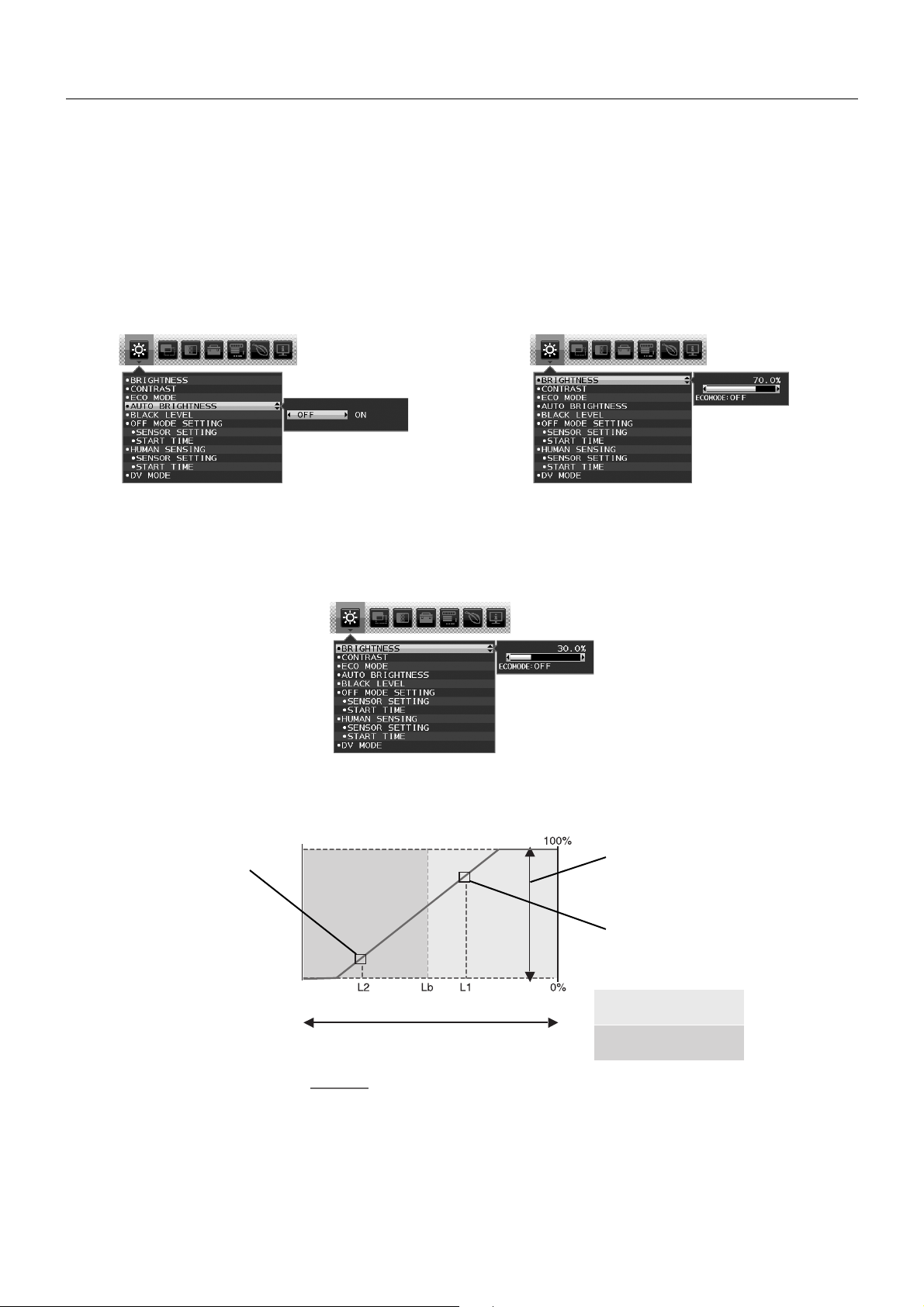
Verwendung der Funktion „Autom. Helligkeit“
Die Helligkeit des LCD-Bildschirms kann je nach der Umgebungshelligkeit des Raumes erhöht oder verringert werden. Wenn
der Raum hell ist, wird der Monitor entsprechend aufgehellt. Ist der Raum dunkel, wird der Monitor entsprechend abgedunkelt.
Diese Funktion soll unter den verschiedensten Beleuchtungsbedingungen zu entspannterem Sehen beitragen.
EINRICHTUNG
Mit den folgenden Verfahren können Sie den Helligkeitsbereich auswählen, den der Monitor bei aktivierter Funktion AUTOM.
HELLIGKEIT verwenden soll.
1. Stellen Sie den gewünschten Grad für HELLIGKEIT ein. Auf diesen Wert schaltet der Monitor bei maximaler
Umgebungshelligkeit um. Wählen Sie diese Einstellung, wenn der Raum am hellsten ist.
Legen Sie die Option AUTOM. HELLIGKEIT auf EIN fest (Abbildung 1). Verschieben Sie dann den Cursor mit den Tasten auf
der Vorderseite nach oben auf die Einstellung HELLIGKEIT. Wählen Sie den gewünschten Helligkeitswert (Abbildung 2).
Abbildung 1 Abbildung 2
2. Stellen Sie den gewünschten Grad für DUNKEL ein. Auf diesen Wert schaltet der Monitor bei geringer Umgebungshelligkeit
um. Sorgen Sie beim Einstellen des Wertes dafür, dass der Raum so dunkel wie möglich ist.
Verschieben Sie dann den Cursor mit den Tasten auf der Vorderseite nach oben auf die Einstellung HELLIGKEIT. Wählen
Sie den gewünschten Helligkeitswert (Abbildung 3).
Abbildung 3
Bei aktivierter Funktion „Autom. Helligkeit“ wird die Helligkeit des Bildschirms automatisch entsprechend den
Beleuchtungsbedingungen des Raumes geändert (Abbildung 4).
HELLIGKEIT für den
Monitor, die bei geringer
Umgebungshelligkeit zu
verwenden ist.
dunkel hell
Helligkeit des Raumes
Wert für Bildschirmhelligkeit durch die Funktion „Autom. Helligkeit“
Helligkeitsbereich
HELLIGKEIT für den Monitor, die
bei geringer Umgebungshelligkeit
zu verwenden ist.
Heller Bereich
Dunkler Bereich
Abbildung 4
Lb: Grenze zwischen den Beleuchtungsbedingungen für Hell und Dunkel; Werkseinstellung
L1: HELLIGKEIT für den Monitor, die bei hoher Umgebungshelligkeit zu verwenden ist (L2>Lb).
L2: HELLIGKEIT für den Monitor, die bei geringer Umgebungshelligkeit zu verwenden ist (L2<Lb).
L1 und L2 sind die Helligkeitsgrade, die vom Benutzer zum Kompensieren von Änderungen der Umgebungshelligkeit eingestellt werden.
Deutsch-26
Page 29

Informationen des Herstellers zu Recycling und Energieverbrauch
NEC DISPLAY SOLUTIONS ist dem Umweltschutz verpfl ichtet und betrachtet Recycling als eine der obersten Prioritäten des
Unternehmens, um die Belastung der Umwelt zu verringern. Wir bemühen uns um die Entwicklung umweltfreundlicher Produkte
sowie um die Defi nition und Einhaltung der aktuellsten Standards unabhängiger Organisationen wie ISO (Internationale
Organisation für Normung) und TCO (Dachverband der schwedischen Angestellten- und Beamtengewerkschaft).
Entsorgung alter NEC-Geräte
Ziel des Recyclings ist es, durch Wiederverwendung, Verbesserung, Wiederaufbereitung oder Rückgewinnung von Material
einen Nutzen für die Umwelt zu erzielen. Spezielle Recyclinganlagen gewährleisten, dass mit umweltschädlichen Komponenten
verantwortungsvoll umgegangen wird und diese sicher entsorgt werden. Um für unsere Produkte die beste Recycling-Lösung zu
gewährleisten, bietet NEC DISPLAY SOLUTIONS eine große Anzahl an Recycling-Verfahren und informiert darüber, wie das
jeweilige Produkt umweltbewusst entsorgt werden kann, sobald das Ende der Produktlebensdauer erreicht wird.
Alle erforderlichen Informationen bezüglich der Entsorgung des Produktes sowie länderspezifi sche Informationen zu RecyclingEinrichtungen erhalten Sie auf unserer Website:
http://www.nec-display-solutions.com/greencompany/ (in Europa),
http://www.nec-display.com (in Japan) oder
http://www.necdisplay.com (in den USA).
Energiesparmodus
Dieser Monitor verfügt über fortschrittliche Energiesparfunktionen. Wird ein Energiesparsignal an den Monitor gesendet, so wird
der Energiesparmodus aktiviert. Der Monitor wird in einen einzigen Energiesparmodus versetzt.
Deutsch
Modus Leistungsaufnahme LED-Farbe
Maximalbetrieb 50 W Blau
Normalbetrieb 22 W Standardeinstellung, USB/Audio Standby Blau
Energiesparmodus 0,30 W* Gelb
Ausschaltmodus 0,25 W Unbeleuchtet
*: Werkseinstellungen.
Weitere Informationen erhalten Sie unter folgenden Adressen:
http://www.necdisplay.com/ (in den USA)
http://www.nec-display-solutions.com/ (in Europa)
http://www.nec-display.com/global/index.html (weltweit)
Für Informationen zur Energieeinsparung: [Standardeinstellung: DP AUSGANG MULTISTREAM/KLON]
Für die Anforderungen gemäß ErP/Für die Anforderungen gemäß ErP (Netzwerk-Standby):
Einstellung: Werkzeuge
Leistungsaufnahme: 0,5 W oder weniger.
Zeit bis zur Aktivierung des Energiesparmodus: Ca. 1 min
DP AUSGANG MULTISTREAM KLON
WEEE-Zeichen (Europäische Richtlinie 2012/19/EU und Abänderungen)
Entsorgung alter Geräte: In der Europäischen Union
Gemäß EU-Gesetzgebung und deren Umsetzung in den einzelnen Mitgliedstaaten müssen elektrische und
elektronische Geräte, die das links abgebildete Kennzeichen tragen, getrennt vom normalen Hausmüll entsorgt
werden. Dazu gehören auch Monitore und elektrisches Zubehör wie Signal- oder Netzkabel. Befolgen Sie bei
der Entsorgung solcher Produkte bitte die Richtlinien der örtlichen Behörden bzw. erfragen Sie diese bei dem
Händler, bei dem Sie das Gerät gekauft haben, oder verfahren Sie ggf. gemäß den geltenden Vorschriften
und Gesetzen bzw. einer entsprechenden Vereinbarung. Die Kennzeichnung elektrischer und elektronischer
Produkte gilt möglicherweise nur in den derzeitigen Mitgliedstaaten der Europäischen Union.
Außerhalb der Europäischen Union
Außerhalb der Europäischen Union informieren Sie sich bitte bei den zuständigen örtlichen Behörden über die ordnungsgemäße
Entsorgung elektrischer und elektronischer Geräte.
Deutsch-27
